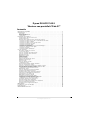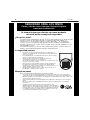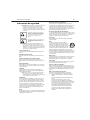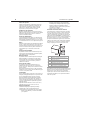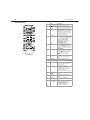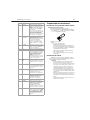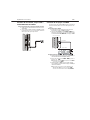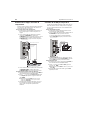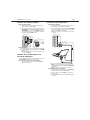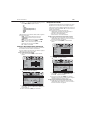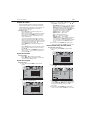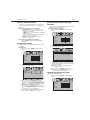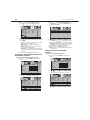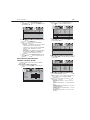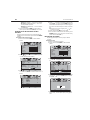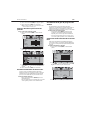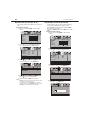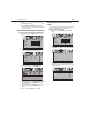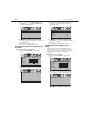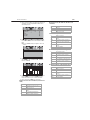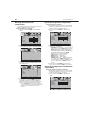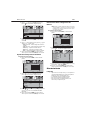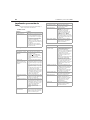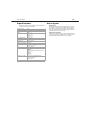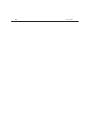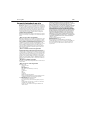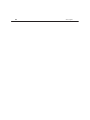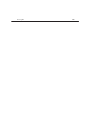Dynex DX-LCD37-09-2 Manual de usuario
- Categoría
- Televisores LCD
- Tipo
- Manual de usuario
Este manual también es adecuado para

GUÍA DEL USUARIO
Televisor con pantalla LCD de 37"
DX-LCD37-09-2


3
www.insignia-products.com
Dynex DX-LCD37-09-2
Televisor con pantalla LCD de 37"
Contenido
Información de seguridad . . . . . . . . . . . . . . . . . . . . . . . . . . . . . . . . . . . . . . . . . . . . . . . . . . . . . . 5
Características . . . . . . . . . . . . . . . . . . . . . . . . . . . . . . . . . . . . . . . . . . . . . . . . . . . . . . . . . . . . . . . 7
Vista frontal . . . . . . . . . . . . . . . . . . . . . . . . . . . . . . . . . . . . . . . . . . . . . . . . . . . . . . . . . . . . . . . . . . . . . . .7
Botones del lado derecho. . . . . . . . . . . . . . . . . . . . . . . . . . . . . . . . . . . . . . . . . . . . . . . . . . . . . . . . . . . . .7
Tomas posteriores . . . . . . . . . . . . . . . . . . . . . . . . . . . . . . . . . . . . . . . . . . . . . . . . . . . . . . . . . . . . . . . . . .7
Control remoto . . . . . . . . . . . . . . . . . . . . . . . . . . . . . . . . . . . . . . . . . . . . . . . . . . . . . . . . . . . . . . . . . . . . .8
Preparación de su televisor . . . . . . . . . . . . . . . . . . . . . . . . . . . . . . . . . . . . . . . . . . . . . . . . . . . . . 9
Instalación de las pilas del control remoto . . . . . . . . . . . . . . . . . . . . . . . . . . . . . . . . . . . . . . . . . . . . . . . .9
Instalación de la base. . . . . . . . . . . . . . . . . . . . . . . . . . . . . . . . . . . . . . . . . . . . . . . . . . . . . . . . . . . . . . . .9
Extracción de la columna de la base para montaje en pared. . . . . . . . . . . . . . . . . . . . . . . . . . . . . . . . .10
Conexión de una antena, TV por cable o un decodificador de satélite . . . . . . . . . . . . . . . . . . . . . . . . .11
Conexión de un equipo con HDMI . . . . . . . . . . . . . . . . . . . . . . . . . . . . . . . . . . . . . . . . . . . . . . . . . . . . .11
Conexión de un equipo con video de componentes. . . . . . . . . . . . . . . . . . . . . . . . . . . . . . . . . . . . . . . .12
Conexión de un VCR para reproducir . . . . . . . . . . . . . . . . . . . . . . . . . . . . . . . . . . . . . . . . . . . . . . . . . .12
Conexión de un VCR para grabar . . . . . . . . . . . . . . . . . . . . . . . . . . . . . . . . . . . . . . . . . . . . . . . . . . . . .13
Conexión de una videocámara o una consola de videojuegos . . . . . . . . . . . . . . . . . . . . . . . . . . . . . . .13
Conexión de una computadora . . . . . . . . . . . . . . . . . . . . . . . . . . . . . . . . . . . . . . . . . . . . . . . . . . . . . . .13
Conexión a un sistema de sonido digital . . . . . . . . . . . . . . . . . . . . . . . . . . . . . . . . . . . . . . . . . . . . . . . .14
Conexión de auriculares. . . . . . . . . . . . . . . . . . . . . . . . . . . . . . . . . . . . . . . . . . . . . . . . . . . . . . . . . . . . .14
Conexión del cable de alimentación. . . . . . . . . . . . . . . . . . . . . . . . . . . . . . . . . . . . . . . . . . . . . . . . . . . .14
Uso de su televisor . . . . . . . . . . . . . . . . . . . . . . . . . . . . . . . . . . . . . . . . . . . . . . . . . . . . . . . . . . 14
Encendido o apagado de su televisor . . . . . . . . . . . . . . . . . . . . . . . . . . . . . . . . . . . . . . . . . . . . . . . . . .14
Uso del control remoto . . . . . . . . . . . . . . . . . . . . . . . . . . . . . . . . . . . . . . . . . . . . . . . . . . . . . . . . . . . . . .14
Selección de la fuente de entrada de video . . . . . . . . . . . . . . . . . . . . . . . . . . . . . . . . . . . . . . . . . . . . . .14
Selección de la fuente de la señal de TV . . . . . . . . . . . . . . . . . . . . . . . . . . . . . . . . . . . . . . . . . . . . . . . .15
Búsqueda de canales. . . . . . . . . . . . . . . . . . . . . . . . . . . . . . . . . . . . . . . . . . . . . . . . . . . . . . . . . . . . . . .15
Eliminación de canales. . . . . . . . . . . . . . . . . . . . . . . . . . . . . . . . . . . . . . . . . . . . . . . . . . . . . . . . . . . . . .16
Cambio de canales. . . . . . . . . . . . . . . . . . . . . . . . . . . . . . . . . . . . . . . . . . . . . . . . . . . . . . . . . . . . . . . . .17
Ajuste del volumen . . . . . . . . . . . . . . . . . . . . . . . . . . . . . . . . . . . . . . . . . . . . . . . . . . . . . . . . . . . . . . . . .17
Ajuste de la imagen . . . . . . . . . . . . . . . . . . . . . . . . . . . . . . . . . . . . . . . . . . . . . . . . . . . . . . . . . . . . . . . .17
Reducción del ruido de video (nieve) . . . . . . . . . . . . . . . . . . . . . . . . . . . . . . . . . . . . . . . . . . . . . . . . . . .17
Optimización de la imagen . . . . . . . . . . . . . . . . . . . . . . . . . . . . . . . . . . . . . . . . . . . . . . . . . . . . . . . . . . .18
Ajuste del sonido . . . . . . . . . . . . . . . . . . . . . . . . . . . . . . . . . . . . . . . . . . . . . . . . . . . . . . . . . . . . . . . . . .18
Selección del modo de audio . . . . . . . . . . . . . . . . . . . . . . . . . . . . . . . . . . . . . . . . . . . . . . . . . . . . . . . . .19
Configuración del reloj . . . . . . . . . . . . . . . . . . . . . . . . . . . . . . . . . . . . . . . . . . . . . . . . . . . . . . . . . . . . . .19
Ajuste del temporizador de apagado automático . . . . . . . . . . . . . . . . . . . . . . . . . . . . . . . . . . . . . . . . . .19
Selección de la relación de aspecto. . . . . . . . . . . . . . . . . . . . . . . . . . . . . . . . . . . . . . . . . . . . . . . . . . . .19
Activación o desactivación de la función de subtítulos optativos . . . . . . . . . . . . . . . . . . . . . . . . . . . . . .20
Selección del modo de subtítulos optativos . . . . . . . . . . . . . . . . . . . . . . . . . . . . . . . . . . . . . . . . . . . . . .20
Personalización del estilo de los subtítulos optativos de DTV . . . . . . . . . . . . . . . . . . . . . . . . . . . . . . . .21
Configuración de la lista de canales favoritos . . . . . . . . . . . . . . . . . . . . . . . . . . . . . . . . . . . . . . . . . . . .22
Etiquetado de canales . . . . . . . . . . . . . . . . . . . . . . . . . . . . . . . . . . . . . . . . . . . . . . . . . . . . . . . . . . . . . .22
Selección del idioma para el menú de pantalla . . . . . . . . . . . . . . . . . . . . . . . . . . . . . . . . . . . . . . . . . . .23
Visualización del titular de información . . . . . . . . . . . . . . . . . . . . . . . . . . . . . . . . . . . . . . . . . . . . . . . . .23
Visualización de la guía de programación de DTV. . . . . . . . . . . . . . . . . . . . . . . . . . . . . . . . . . . . . . . . .23
Verificación de la intensidad de la señal de DTV . . . . . . . . . . . . . . . . . . . . . . . . . . . . . . . . . . . . . . . . . .23
Reproducción de sólo audio de TV . . . . . . . . . . . . . . . . . . . . . . . . . . . . . . . . . . . . . . . . . . . . . . . . . . . .24
Etiquetando una fuente de entrada . . . . . . . . . . . . . . . . . . . . . . . . . . . . . . . . . . . . . . . . . . . . . . . . . . . .24
Restauración de una etiqueta de entrada . . . . . . . . . . . . . . . . . . . . . . . . . . . . . . . . . . . . . . . . . . . . . . .25
Configuración de la contraseña de los padres . . . . . . . . . . . . . . . . . . . . . . . . . . . . . . . . . . . . . . . . . . . . 25
Activación y desactivación del bloqueo de los padres . . . . . . . . . . . . . . . . . . . . . . . . . . . . . . . . . . . . . .26
Configuración de los controles de los padres. . . . . . . . . . . . . . . . . . . . . . . . . . . . . . . . . . . . . . . . . . . . .26
Descarga de información de clasificaciones . . . . . . . . . . . . . . . . . . . . . . . . . . . . . . . . . . . . . . . . . . . . .28
Ajuste de la imagen de la computadora . . . . . . . . . . . . . . . . . . . . . . . . . . . . . . . . . . . . . . . . . . . . . . . . .28
Ajuste de la configuración avanzada de la computadora . . . . . . . . . . . . . . . . . . . . . . . . . . . . . . . . . . . .28
Ajuste de la transparencia del menú . . . . . . . . . . . . . . . . . . . . . . . . . . . . . . . . . . . . . . . . . . . . . . . . . . .29
Restauración de la configuración de fábrica . . . . . . . . . . . . . . . . . . . . . . . . . . . . . . . . . . . . . . . . . . . . .29
Mantenimiento . . . . . . . . . . . . . . . . . . . . . . . . . . . . . . . . . . . . . . . . . . . . . . . . . . . . . . . . . . . . . . 29
Localización y corrección de fallas . . . . . . . . . . . . . . . . . . . . . . . . . . . . . . . . . . . . . . . . . . . . . . 30
Especificaciones . . . . . . . . . . . . . . . . . . . . . . . . . . . . . . . . . . . . . . . . . . . . . . . . . . . . . . . . . . . . 31
Garantía limitada de un año. . . . . . . . . . . . . . . . . . . . . . . . . . . . . . . . . . . . . . . . . . . . . . . . . . . . 33

4
Contenido
Al mismo tiempo que disfrute su nuevo producto,
recuerde estos consejos de seguridad
¿De qué se trata?
La experiencia de entretenimiento del cine en casa es una tendencia que se desarrolla cada
día más, y televisores de tamaños grandes se venden muy bien. Sin embargo, los
televisores no se colocan siempre sobre los soportes adecuados, o no se instalan de
acuerdo con las recomendaciones del fabricante. Nuestra compañía y la industria de los
productos electrónicos de consumo se han cometido en hacer del entretenimiento en casa
algo agradable y seguro.
Los televisores que se colocan en tocadores, bibliotecas, estantes, escritorios, altavoces,
baúles o carros inadecuados pueden voltearse causando lesiones.
La seguridad primera
• Un tamaño de soporte para TV no puede acomodar todos los
modelos. Use solamente un soporte para TV recomendado para el
peso de su televisor.
• Lea cuidadosamente y entienda las instrucciones que se incluyen
para un uso adecuado de este producto.
• No deje los niños subir sobre el mueble del sistema de
entretenimiento ni jugar con él o el televisor.
• No coloque los televisores sobre muebles que se pueden usar como
escalón, tal como una cómoda.
• Recuerde que los niños pueden excitarse cuando visualizan un
programa, especialmente con un televisor de grande tamaño.
Asegúrese de colocar o instalar el televisor en un lugar donde no se
puede empujarlo, jalarlo o hacerlo caer.
• Asegúrese de encaminar todos los cables de manera que no se
puedan jalar o agarrar por niños curiosos.
Montaje en pared
En el caso de instalación del televisor en pared, recuerde:
• Un tamaño de soporte para TV no puede acomodar todos los modelos. Use solamente un
soporte de montaje en pared adaptado al peso de su televisor y que está recomendado por el
fabricante del televisor, este manual, o por un laboratorio independiente (UL, CSA, o ETL) como
siendo adecuado para su televisor.
• Sigue todas las instrucciones suministradas por los fabricantes del televisor y del soporte de
pared.
• En caso de duda sobre su habilidad a instalar su televisor en pared, llame a un instalador
profesional.
• Asegúrese de que la pared donde se instala el televisor está
adaptada. Ciertos soportes de montaje en pared no están diseñados
para el montaje en una pared adosada a vigas de acero o bloques de
hormigón ligero. Si no está seguro, llame a un instalador profesional.
• Los televisores pueden ser pesados. Se necesita por lo menos dos
personas para una instalación en pared segura.
F
SEGURIDAD PARA LOS NIÑOS
Cómo y dónde usa su televisor de pantalla plana
hace toda la diferencia

Información de seguridad
5
Información de seguridad
Advertencia: Para evitar un choque eléctrico, introduzca la clavija ancha
del enchufe del cable de alimentación en la ranura ancha de un
tomacorriente. Si el enchufe no entra, solicite a un electricista
certificado que cambie el tomacorriente obsoleto. No modifique el
enchufe del cable de alimentación ya que se anulará esta característica
de seguridad.
Advertencia: Su televisor cuenta con una lámpara fluorescente que
contiene una pequeña cantidad de mercurio. El desecho de estos
materiales puede ser regulado por razones ambientales. Para obtener
información sobre el desecho o reciclaje, póngase en contacto con sus
autoridades locales o la Alianza de Industrias Electrónicas (EIA, por sus
siglas en inglés) en el sitio Web www.eia.org.
Lea las instrucciones
Lea todas las instrucciones de seguridad y operación antes de usar su
televisor.
Guarde las instrucciones
Conserve las instrucciones de seguridad y operación para referencia
futura.
Siga las advertencias y las instrucciones
Preste atención a todas las advertencias sobre su televisor y las
instrucciones de operación. Siga todas las instrucciones de operación y
uso.
Agua y humedad
No use su televisor cerca del agua. Por ejemplo, no lo use cerca de una
bañera, lavabo, fregadero de cocina o lavadero, en un sótano mojado o
cerca de una piscina.
Limpieza
Desconecte su televisor antes de limpiarlo. No use productos de
limpieza líquidos o en aerosol. Use solamente un paño húmedo para
limpiar el exterior de su televisor.
Nota:Si su televisor requiere estar en uso sin interrupción por alguna
razón específica, tal como la posibilidad de perder un código de
autorización para una caja convertidora de CATV, ignore la instrucción
del desenchufar su televisor antes de limpiarlo.
Ventilación
Las ranuras y aberturas en el gabinete y en la parte posterior o en la
base se proporcionan con fines de ventilación, operación confiable y
protección contra sobrecalentamiento. Estas aberturas no se deben
bloquear ni cubrir. No cubra las aberturas al colocar su televisor sobre
una cama, sofá, alfombra, o cualquier otra superficie parecida. No
coloque su televisor cerca o sobre un radiador o calefactor. No coloque
su televisor en una instalación incorporada, tal cómo un librero o
estante, a menos que se provea una ventilación adecuada o siga las
instrucciones del fabricante.
Calor
Asegúrese de que su televisor se encuentre alejado de fuentes de calor
tal como radiadores, calefactores, estufas u otros productos (incluyendo
amplificadores) que produzcan calor.
Conexión a tierra o polarización
No anule el propósito de seguridad del enchufe polarizado o con
conexión a tierra. Un enchufe polarizado tiene dos clavijas planas, una
más ancha que la otra. Un enchufe de conexión a tierra tiene dos
clavijas y un conector de tierra. La clavija ancha o el conector de tierra se
proporcionan para su seguridad. Si el enchufe no entra, solicite a un
electricista que cambie el tomacorriente obsoleto.
Protección del cable de alimentación
Los cables de alimentación deben colocarse de manera que no se pisen
ni se los aplaste con artículos colocados sobre ellos o contra ellos. Preste
atención especial a los cables en los enchufes, en los receptáculos
auxiliares y en el punto en el que salen de su televisor.
Accesorios
No use aditamentos no recomendados por Dynex ya que podrían
constituir un peligro.
Base
No coloque su televisor en un carro, base, trípode,
soporte o mesa inestable. Su televisor se podría caer y
sufrir daños serios, además de causar graves lesiones
personales. Use solamente con carros, bases, trípodes,
soportes o mesas especificadas por el fabricante o que
se vendan con su televisor. Si monta su televisor en la
pared, siga las instrucciones del fabricante y use un accesorio de
montaje recomendado por el fabricante. La combinación del televisor y
un carro debe moverse con cuidado. Las paradas repentinas, la fuerza
excesiva y las superficies irregulares pueden causar que su TV y el carro
se volteen de lado.
Reparación
No trate de reparar este televisor usted mismo, ya que abrir o quitar las
cubiertas puede exponerlo a voltajes peligrosos o a otros peligros.
Remita todas las reparaciones a personal de servicio calificado.
Sobrecarga
No sobrecargue los tomacorrientes y los cables de extensión ya que esto
resultará en riesgo de incendio o choque eléctrico.
Ingreso de objetos y líquidos
Nunca inserte objetos de ningún tipo en su televisor a través de las
ranuras, ya que estos pueden tocar puntos de voltaje peligrosos o hacer
cortocircuito con otros componentes, lo cual puede causar un incendio o
choque eléctrico. Nunca derrame líquidos de ninguna clase sobre su
televisor.
Daños que requieren reparación
Desconecte este televisor del tomacorriente y encomiende su
reparación a personal calificado bajo las siguientes condiciones:
• Cuando el cable de alimentación o el enchufe esté dañado o
expuesto.
• Si se ha derramado líquido u objetos han caído dentro de su
televisor.
• Si el televisor ha sido expuesto a la lluvia o al agua.
• Si su televisor no funciona normalmente aún siguiendo las
instrucciones de operación. Ajuste únicamente los controles que
se describen en las instrucciones de operación, ya que el ajuste
incorrecto de otros controles puede resultar en daño y
frecuentemente requerirá trabajo intensivo de un técnico
calificado para restaurar la operación normal del televisor.
• Si su televisor se ha caído o dañado de cualquier forma.
• Cuando su televisor exhiba un cambio significativo en el
rendimiento.
Este símbolo indica que voltaje peligroso
que puede constituir un riesgo de choque
eléctrico se encuentra presente dentro de
su televisor. Esta etiqueta se encuentra
ubicada en la parte posterior de su
televisor.
Este símbolo indica que hay instrucciones
importantes de operación y mantenimiento
en la literatura que acompaña a su
televisor.

6
Información de seguridad
Piezas de repuesto
Cuando se necesiten repuestos, asegúrese de que el técnico de
reparación use repuestos especificados por el fabricante o que
tengan las mismas características que la pieza original. Las
substituciones no autorizadas pueden resultar en incendio,
choque eléctrico, lesiones personales u otros peligros.
Verificación de seguridad
Después de completar la revisión o reparación de este televisor,
pídale al técnico de servicio que realice verificaciones de seguridad
rutinarias para determinar que el televisor se encuentra en
perfecto estado de funcionamiento.
Fuente de alimentación
Su televisor debe funcionar únicamente con el tipo de fuente de
alimentación indicada en la etiqueta de marca. Si no está seguro
del tipo de fuente de alimentación que tiene en su casa, consulte
con el vendedor de su televisor o con la compañía de energía local.
Rayos
Para protección adicional del receptor de TV durante una tormenta
eléctrica, o cuando se deje sin supervisión o sin usar por largos
periodos de tiempo, desconéctelo del tomacorriente y desconecte
la antena o el sistema de cable. Esto ayudará a evitar daños a su
televisor debido a rayos o sobretensiones en las líneas de
corriente.
Protección de la pantalla
La pantalla de su televisor está hecha de vidrio. No deje caer su
televisor ni golpee la pantalla de vidrio. Si la pantalla se quiebra,
tenga cuidado al recoger el vidrio quebrado.
Defecto de píxel
La pantalla de su televisor está diseñada para mostrar imágenes
finamente detalladas. Ocasionalmente unos cuantos píxeles
inactivos pueden aparecer en la pantalla cómo puntos fijos de
color azul, verde o rojo. Este no es un defecto y no afecta el
rendimiento de su televisor.
Líneas de alto voltaje
Un sistema de antena externa no debe de ubicarse en las
inmediaciones de líneas de corriente u otros circuitos de luz
eléctrica o de energía, o donde pueda caer sobre dichos circuitos o
líneas de corriente.
Al instalar un sistema de antena exterior, se debe tener cuidado
extremo para no tocar los circuitos o líneas de alimentación ya que
el contacto con ellos podría ser fatal.
Temperatura
No use la unidad en lugares calientes o fríos. Si usa su televisor en
un lugar frío, la imagen puede dejar marcas o aparecer retrasada.
Esto no es un mal funcionamiento. Su televisor regresará a
funcionar normalmente cuando la temperatura se normalice.
No deje su televisor en un lugar caliente o frío. No instale su
televisor en un lugar que esté expuesto a la luz del sol directa o
cerca de un calefactor. El mueble se puede doblar y la pantalla
puede funcionar mal.
Temperatura de almacenamiento: 32 °F a 122 °F (0 °C a 50 °C)
Temperatura de operación: 41 °F a 104 °F (5 °C a 40 °C)
Imagen permanente
Si muestra una imagen fija en la pantalla por un tiempo
extendido, puede ser que se la imagen quede marcada
permanentemente en la pantalla. Para evitar este tipo de daño:
• Reduzca el ajuste del brillo y el contraste al nivel mínimo
que se pueda ver.
• No muestra una imagen fija por un periodo de tiempo
extendido. Ejemplos de imágenes fijas incluyen logotipos,
videojuegos, imágenes de computadora, teletexto e
imágenes mostradas en el modo 4:3. Este tipo de daño no
está cubierto por su garantía.
• Apague su televisor cuando no lo use.
Conexión a tierra de la antena exterior
Si una antena externa o un sistema de cable están conectados al
televisor, asegúrese de que la antena o el sistema de cable están
conectados a tierra, para proveer una protección contra sobre
voltajes y la acumulación de cargas estáticas. El artículo 810 del
código nacional eléctrico, ANSI/NFPA N.º 70-1984 proporciona
información con respecto a la correcta conexión a tierra del poste y
de la estructura de soporte, la conexión a tierra del alambre
principal de una unidad de descarga de antena, el tamaño de los
conductores de la conexión a tierra, la ubicación de la unidad de
descarga de antena, la conexión a los electrodos de conexión a
tierra y los requisitos para el electrodo de conexión a tierra.
Nota para el instalador del sistema CATV
Este recordatorio se proporciona para que el instalador del sistema
CATV preste atención al artículo 820-40 del NEC, que proporciona
pautas para una correcta conexión a tierra y, en particular,
especifica que la conexión a tierra del cable debe conectarse al
sistema de masa del edificio, tan cerca al punto de entrada del
cable como sea posible.
1 Equipo de servicio eléctrico
2 Sistemas de electrodos de tierra para el
servicio de alimentación eléctrica
3 Abrazaderas de tierra
4 Conductores de conexión a tierra
5 Unidad de descarga de antena
6 Abrazadera de tierra
7 Cable conductor de entrada de antena
6
7
5
2
1
3
4

Características
7
Características
Vista frontal
Botones del lado derecho
Tomas posteriores
# Componente Descripción
1Indicador de
encendido
Se ilumina color verde cuando su
televisor está encendido. Se
ilumina color rojo cuando su
televisor se encuentra en el modo
de suspensión.
2 Sensor del control
remoto
Recibe las señales del control
remoto. No se debe obstruir.
# Botón Descripción
1
CH /CH
Permite ir al siguiente canal o al anterior
en la lista de canales.
2
VOL /VOL
Permiten subir o bajar el volumen.
3 MENÚ Permite acceder al menú de pantalla.
4 ENTRADA Permite seleccionar la entrada de video.
Para obtener más información, refiérase a
la sección “Selección de la fuente de
entrada de video” en la página 14.
5
(encendido)
Permite encender o apagar su televisor.
Cuando apague su televisor, éste
ingresará al modo de suspensión.
# Toma Descripción
1 ALIMENTACIÓN
DE CA
Conecte el cable de alimentación
en esta toma.
2 Auriculares Conecte auriculares a esta toma.
3 HDMI 1/HDMI 2 Conecte equipos con HDMI a
estas tomas.
4AUDIO/IMAGEN
DE VGA
Conecte una computadora a
estas tomas.
5ENTRADA DE
COMPONENTES 1
ENTRADA DE
COMPONENTES 2
Conecte equipos de video de
componentes a estas tomas.
6ENTRADA DE
S-VIDEO/AV
Conecte un equipo de AV con
S-Video en una de estas tomas de
video y conecte el audio a las
tomas de audio adyacentes.
7 SALIDA DE AV Conecte un VCR para grabar en
estas tomas.
8 RF Conecte su antena o sistema de
TV por cable a esta toma.
9 RS-232 Solamente para servicio. No lo
use.
10 SALIDA DE S/PDIF Para conectar un sistema con
audio digital.
1
2
3
4
5
6
7
8
10
9

8
Características
Control remoto
# Botón Descripción
1
(Encendido)
Permite encender su televisor.
Presione de nuevo para poner su
televisor en el modo de suspensión.
2 ZOOM Permite seleccionar la relación de
aspecto. Puede seleccionar
Normal, Wide (Panorámico), Zoom
o Cinema (Cine). Para obtener más
información, refiérase a la sección
“Selección de la relación de
aspecto” en la página 19.
3 ENTRADA Permite abrir el menú de fuente de
entrada (INPUT SOURCE) y presione
o para seleccionar la fuente de
entrada de video. Se puede
seleccionar TV, AV, S-Video,
Component1 (Componentes 1),
Component2 (Componentes 2)
HDMI1, HDMI2, o VGA.
4 COMP Presione el botón una vez para
seleccionar el equipo conectado a
las tomas COMPONENT1. Presione
el botón dos veces para seleccionar
el equipo conectado a las tomas
COMPONENT2.
5HDMI Presione el botón una vez para
seleccionar el equipo conectado a
la toma HDMI1. Presione el botón
dos veces para seleccionar el
equipo conectado a la toma
HDMI2.
6 Números Permite ingresar números de canal
o la contraseña de control de los
padres.
7 REGRESAR Permite ir al último canal visto.
8VOLUMEN+/VO
LUMEN–
Permiten subir o bajar el volumen.
9 SILENCIAR Permite desactivar el sonido.
Presione el botón de nuevo para
activar el sonido.
10 GUÍA Permite abrir la guía de
programación de DTV (si está
disponible). Para obtener más
información, refiérase a la sección
“Visualización de la guía de
programación de DTV” en la página
23.
11 Permiten navegar los menús de
pantalla.
12 ENTRAR Permite confirmar las selecciones
en un menú de pantalla o abrir un
submenú.
13 MENÚ Permite acceder al menú de
pantalla.
14 APAGADO
AUTOMÁTICO
Permite configurar el temporizador
de apagado automático. Para
obtener más información, refiérase
a la sección “Ajuste del
temporizador de apagado
automático” en la página 19.

Preparación de su televisor
9
Preparación de su televisor
Instalación de las pilas del control remoto
Para instalar las pilas del control remoto:
1 Abra la cubierta del compartimiento de las pilas.
2 Inserte dos pilas AAA en el compartimiento de pilas. Verifique
que los símbolos + y – en las pilas correspondan con los símbolos
+ y – en el compartimiento de las pilas.
3 Vuelva a colocar la cubierta.
Notas:
• No combine pilas de diferentes tipos.
• No combine pilas gastadas y nuevas.
• Retire las pilas cuando ya no tengan carga. Los químicos pueden
gotear dentro del compartimiento de las pilas. Los químicos de las
pilas pueden causar sarpullido. Si los químicos se derraman, limpie
el compartimiento de las pilas con un paño.
• Cuando no planee usar el control remoto durante un período de
tiempo extendido, retire las pilas.
• No deseche las baterías en el fuego. Deséchelas cómo si fueran
residuos peligrosos.
Instalación de la base
Nota: Su televisor se puede ver diferente a las figuras en este manual.
Si piensa colocar su televisor sobre una superficie plana, tal cómo una
mesa o un gabinete, tendrá que instalar la base.
Advertencia:
• Asegúrese de manipular su televisor cuidadosamente cuando
instale o remueva la base. Si no se siente cómodo con este
procedimiento o no sabe cómo utilizar las herramientas requeridas
para completar este procedimiento, póngase en contacto con un
instalador profesional o con personal de servicio. Dynex no es
responsable por ningún daño o por lesiones que puedan ocurrir
debido a la manipulación inadecuada o el montaje incorrecto.
• Cuando acuesta su televisor con la pantalla hacia abajo, asegúrese
de colocarlo sobre un cojín suave o cúbralo para prevenir daño a la
pantalla o la caja.
• El altavoz no está diseñado para soportar el peso de su televisor. No
utilice el altavoz como agarradera para mover su televisor ya que
podría dañar su televisor. Este tipo de daño no está cubierto por su
garantía.
• Antes de instalar o remover la base, asegúrese de que el cable de
alimentación esté desenchufado.
15 MTS/SAP Permite seleccionar el modo de
audio. En el caso de canales
analógicos, se puede seleccionar
STEREO (Estéreo), SAP (Programa
de Audio Secundario) o MONO
(Monofónico).
En el caso de canales digitales, se
puede seleccionar la pista de audio
(si más de una está disponible).
Para obtener más información,
refiérase a la sección “Selección del
modo de audio” en la página 19.
16 SUBTÍTULOS
OPTATIVOS
Permite activar o desactivar los
subtítulos optativos. Para obtener
más información, refiérase a
sección “Activación o desactivación
de la función de subtítulos
optativos” en la página 20 o la
sección “Selección del modo de
subtítulos optativos” en la página
20.
17 LISTA DE
CANALES
Permite mostrar la lista de canales.
Para obtener más información,
refiérase a la sección “Cambio de
canales” en la página 17.
18 TV Permite ver canales de televisión.
19 VIDEO Presione el botón una vez para
seleccionar el equipo conectado a
las tomas de AV. Presione el botón
dos veces para seleccionar un
equipo conectado a la toma de
S-VIDEO. Para obtener más
información, refiérase a la sección
“Selección de la fuente de entrada
de video” en la página 14.
20 Permite seleccionar un subcanal
digital. Para obtener más
información, refiérase a la sección
“Cambio de canales” en la página
17.
21 CANAL+/CANA
L–
Permite ir al siguiente canal o al
anterior en la lista de canales. Para
obtener más información, refiérase
a la sección “Cambio de canales” en
la página 17.
22 FAVORITOS Permite mostrar la lista de canales
favoritos. Para obtener más
información, refiérase a la sección
“Configuración de la lista de
canales favoritos” en la página 22.
23 VISUALIZACIÓN Permite mostrar el titular de
información. Para obtener más
información, refiérase a la sección
“Visualización del titular de
información” en la página 23.
24 SALIR Permite cerrar el menú de pantalla.
25 IMAGEN Permite seleccionar el modo de
imagen. Se puede seleccionar
Standard (Estándar), Dynamic
(Dinámica), Soft (Suave) o
Personal. Para obtener más
información, refiérase a la sección
“Ajuste de la imagen” en la página
17.
26 AUDIO Permite seleccionar el modo de
sonido. Se puede seleccionar News
(Noticias), Music (Música), Movie
(Película) o Personal. Para obtener
más información, refiérase a la
sección “Ajuste del sonido” en la
página 18.
#Botón Descripción

10
Preparación de su televisor
Para instalar la base:
1 Remueva la base de la caja y colóquela sobre una mesa o mesa de
trabajo.
2 Acueste su televisor con la pantalla hacia abajo en la orilla de la
mesa o mesa de trabajo.
Cuidado: Asegúrese de colocar su televisor sobre un cojín suave o cubrirlo
para prevenir daño a la pantalla o la caja.
3 Alinee los agujeros en la base con los agujeros en la columna de
la base y alinee la ranura de alineado de la base con la pestaña en
la columna de la base. Asegúrese de que la pestaña está
completamente insertada en la ranura de alineado, ya que de
otra forma su televisor se podría ser inestable y darse vuelta.
4 Fije la base a la columna con los cuatro tornillos M5
(suministrados).
5 Coloque su televisor verticalmente.
Extracción de la columna de la base para
montaje en pared
Si piensa montar su televisor en la pared, deberá remover la columna de
la base primero.
Nota: Su televisor se puede ver diferente a las figuras en este manual.
Para remover la columna de la base:
1 Acueste su televisor con la pantalla hacia abajo en la orilla de la
mesa o mesa de trabajo
Cuidado: Asegúrese de colocar su televisor sobre un cojín suave o cubrirlo
para prevenir daño a la pantalla o la caja.
2 Remueva los cuatro tornillos que fijan la columna de la base a su
televisor y remueva la columna de la base.
Columna de la base
Base
Orilla de la
mesa
Pestaña
Ranura para
la pestaña
Columna de
la base

Preparación de su televisor
11
Conexión de una antena, TV por cable o
un decodificador de satélite
Para conectar una antena, TV por cable o un decodificador de satélite:
1 Asegúrese de que el cable de alimentación de su televisor esté
desenchufado.
2 Conecte un cable coaxial de 75 ohmios a toma de RF en la parte
posterior de su televisor y conecte el otro extremo del cable a la
antena, TV por cable o caja de TV por satélite.
Conexión de un equipo con HDMI
Su televisor cuenta con dos tomas de HDMI en la parte posterior. Para la
ubicación de las tomas, refiérase a la sección “Tomas posteriores” en la
página 7.
Para conectar un equipo con HDMI:
1 Asegúrese de que el cable de alimentación del televisor está
desconectado y el equipo con HDMI está apagado.
2 Conecte un cable de HDMI a la toma de HDMI 1 o HDMI 2 en la
parte posterior de su televisor y conecte el otro extremo del cable
a la toma de salida de HDMI (HDMI OUT) en el equipo con HDMI.
Para mostrar video de un equipo con HDMI:
1 Encienda su televisor y presione el botón de entrada (INPUT). Se
abre el menú de fuente de entrada (INPUT SOURCE).
2 Presione o para seleccionar HDMI1 o HDMI2 y presione el
botón de entrar (ENTER).
Nota: También puede presionar HDMI una vez para seleccionar HDMI1 o
dos veces para seleccionar HDMI2.
3 Encienda el equipo con HDMI y seleccione el modo de salida
correcto. Refiérase a la guía del usuario del equipo con HDMI para
obtener más información.
Nota: Si el equipo externo cuenta sólo con una salida de DVI, use un
adaptador de DVI a HDMI para conectarse a la toma de HDMI y
conecte un cable de audio a la toma de audio de VGA (VGA AUDIO).
Toma de HDMI 1
Vista posterior del televisor
Equipo con HDMI

12
Preparación de su televisor
Conexión de un equipo con video de
componentes
Su televisor cuenta con dos juegos de tomas de video de componentes
en la parte posterior. Para la ubicación de las tomas, refiérase a la
sección “Tomas posteriores” en la página 7.
Para conectar un equipo con video de componentes:
1 Asegúrese de que el cable de alimentación de su televisor está
desconectado y el equipo con video de componentes está
apagado.
2 Conecte un cable de video de componentes a las tomas de
componentes 1 (COMPONENT 1) o componentes 2
(COMPONENT 2) en la parte posterior de su televisor y conecte el
otro extremo del cable a la toma de salida de componentes
(COMPONENT OUT) en el equipo con video de componentes.
3 Conecte un cable de audio a las tomas de audio de componentes
1 (COMPONENT 1 AUDIO) o audio de componentes 2
(COMPONENT 2 AUDIO) en la parte posterior de su televisor.
Para mostrar video de un equipo con video de componentes:
1 Encienda su televisor y presione el botón de entrada (INPUT). Se
abre el menú de fuente de entrada (INPUT SOURCE).
2 Presione o para seleccionar Component1 (Componentes
1) o Component2 (Componentes 2) y presione el botón de
entrar (ENTER).
Nota: También puede presionar COMP una vez para seleccionar
componentes 1 (Component1) o dos veces para seleccionar
componentes 2 (Component2)
3 Encienda el equipo con video de componentes y seleccione el
modo de salida correcto. Refiérase a la guía del usuario del
equipo con video de componentes para obtener más
información.
Conexión de un VCR para reproducir
Se puede conectar un VCR a la toma de AV o S-Video. Para la ubicación
de las tomas, refiérase a la sección “Tomas posteriores” en la página 7.
La sección a continuación muestra como conectar un VCR a las tomas
del lado derecho.
Para conectar un VCR para reproducir:
1 Asegúrese de que el cable de alimentación del televisor está
desconectado y que el VCR está apagado.
2 Conecte un cable de video de AV a la toma de entrada de video de
AV (AV IN VIDEO) en la parte posterior de su televisor.
O, conecte un cable de S-Video a la toma de entrada de AV
S-Video (AV IN S-VIDEO) en la parte posterior de su televisor.
3 Conecte los enchufes de audio en el cable de AV a las tomas de
audio izquierdo de la entrada de AV (AV IN AUDIO-L) y de audio
derecho (AUDIO-R) en la parte posterior de su televisor.
Para reproducir desde el VCR:
1 Encienda su televisor y presione el botón de entrada (INPUT). Se
abre el menú de fuente de entrada (INPUT SOURCE).
2 Presione o para seleccionar AV o S-Video y presione el
botón de entrar (ENTER).
Nota: También puede presionar VIDEO una o más veces para seleccionar
AV o S-Video.
3 Encienda el VCR, inserte una cinta de video y presione PLAY
(Reproducir) en el VCR.
Tomas de video de componentes
Tomas de audio de
componentes
Vista posterior del televisor
Equipo con video de componentes
Vista posterior del televisor
Cable de S-Video
Cable de AV
VCR

Preparación de su televisor
13
Conexión de un VCR para grabar
Para conectar un VCR para grabar:
1 Asegúrese de que el cable de alimentación del televisor está
desconectado y que el VCR está apagado.
2 Conecte un cable de AV a la toma de video de la salida de AV
(AV OUT VIDEO) y la toma de audio izquierdo de la salida de AV
(AV OUT AUDIO-L) y el audio derecho (AUDIO-R) en la parte
posterior de su televisor y conecte el otro extremo del cable a las
tomas de entrada de AV (AV IN) en el VCR.
Para grabar en un VCR:
1 Encienda su televisor y seleccione el programa que desea grabar.
2 Encienda el VCR, inserte una cinta de video y presione RECORD
(Grabar) en el VCR.
Nota: Puede grabar programas de TV analógica y la salida de las tomas
de salida de AV ( AV OUT).
Conexión de una videocámara o una
consola de videojuegos
Puede conectar una videocámara o consola de videojuegos a las tomas
de AV o S-VIDEO en la parte posterior de su televisor.
Para conectar una videocámara o una consola de videojuegos:
• Siga las instrucciones en la sección “Conexión de un VCR para
reproducir” en la página 12.
Conexión de una computadora
Para conectar una computadora:
1 Asegúrese de que el cable de alimentación de su televisor está
desconectado y que la computadora está apagada.
2 Conecte un cable de VGA a la toma de imagen de VGA (VGA PIC)
en la parte posterior de su televisor y conecte el otro extremo del
cable a la toma de VGA en la computadora.
Nota: El cable de VGA debe ser un cable D-Sub de 15 terminales (RGB
analógica).
3 Conecte un cable de audio a la toma de audio de VGA (VGA
AUDIO ) en la parte posterior de su televisor y conecte el otro
extremo del cable a la toma de salida de audio (AUDIO OUT) en
la computadora.
Nota: El cable de audio tiene que tener mini conectores estéreo.
Para reproducir video desde una computadora:
1 Encienda su televisor y presione el botón de entrada (INPUT). Se
abre el menú de fuente de entrada (INPUT SOURCE).
2 Presione o para seleccionar VGA y presione el botón de
entrar (ENTER).
3 Encienda la computadora y ajuste las propiedades de pantalla, si
es necesario.
Vista posterior del televisor
VCR
Tomas de
SALIDA DE AV
Vista posterior del televisor
Computadora
Toma de IMAGEN
Toma de AUDIO DE

14
Uso de su televisor
Conexión a un sistema de sonido digital
Para conectar un sistema de sonido digital:
1 Asegúrese de que el cable de alimentación de su televisor está
desconectado y que el sistema de sonido digital está apagado.
2 Conecte un cable óptico de audio digital en la toma de S/PDIF en
la parte posterior de su televisor y conecte el otro extremo del
cable a la toma de entrada de S/PDIF (S/PDIF IN) en el sistema
de sonido digital.
Nota: La toma de S/PDIF funciona únicamente con canales de TV digital.
Conexión de auriculares
Para conectar los auriculares:
• Conecte los altavoces a la toma de altavoces en la parte posterior
de su televisor.
Nota: Un ruido fuerte puede dañar su oído. Cuando use auriculares, utilice
el ajuste de volumen más bajo que todavía le permite escuchar el
sonido.
Conexión del cable de alimentación
Para conectar el cable de alimentación:
• Enchufe el cable de alimentación en la toma de entrada de CA
(AC IN) en la parte posterior de su televisor y enchufe el otro
extremo en un tomacorriente.
Uso de su televisor
Encendido o apagado de su televisor
Para encender o apagar su televisor (modo de suspensión):
1 Enchufe el cable de alimentación en un tomacorriente.
2 Presione el botón (encendido). Su televisor se encenderá.
3 Presione nuevamente el botón para apagar su televisor.
Cuando apague su televisor, éste ingresará al modo de
suspensión.
Advertencia: Cuando su televisor se encuentra en el modo de suspensión,
todavía recibe corriente Para desconectar la corriente completamente,
desenchufe el cable de alimentación.
Nota: Si su televisor no recibe una señal de entrada por varios minutos,
éste ingresará automáticamente al modo de suspensión.
Uso del control remoto
• Apunte el control remoto hacia el sensor de control remoto al
frente de su televisor.
• Asegúrese de que no hay objetos entre el control remoto y el
sensor del control remoto.
• No exponga el control remoto a impactos.
• No exponga el control remoto a líquidos o a alta humedad.
• No coloque su televisor en un lugar donde brilla la luz del sol o
una luz brillante resplandece en el control remoto. Esto puede
interferir con la señal del control remoto.
La siguiente figura muestra el mejor ángulo para usar el control remoto.
Selección de la fuente de entrada de video
Para seleccionar la fuente de entrada de video:
1 Encienda su televisor y presione el botón de entrada (INPUT). Se
abre el menú de fuente de entrada (INPUT SOURCE).
Vista posterior del televisor
Sistema de sonido
digital
Toma de S/PDIF
Vista posterior del televisor
16.4 pulg. (5 m)

Uso de su televisor
15
2 Presione o para seleccionar la fuente de video y presione el
botón de entrar (ENTER). Se puede seleccionar:
•TV
•AV
•S-Video
• Component1 (Componentes 1)
• Component2 (Componentes 2)
•HDMI1
•HDMI2
•VGA
También puede seleccionar la fuente de entrada usando los siguientes
botones del control remoto:
• COMP — Presione el botón una vez para seleccionar
Component1. Presiónelo dos veces para seleccionar
(Component2).
• HDMI – Presione el botón una vez para seleccionar HDMI1.
Presiónelo dos veces para seleccionar HDMI2.
• VIDEO — Presione el botón una vez para seleccionar AV.
Presiónelo dos veces para seleccionar S-Video.
• TV — Permite seleccionar TV.
Selección de la fuente de la señal de TV
La primera vez que encienda su televisor, deberá seleccionar la fuente
de la señal de TV. Su televisor almacena esta información.
No necesita cambiar la señal de TV a menos que cambie. Por ejemplo, si
cambia de una antena exterior a TV por cable.
Para seleccionar la fuente de la señal de TV:
1 Presione el botón de menú (MENU). Se abrirá el menú de
pantalla.
2 Presione o para seleccionar Channel (Canales) y presione
. Se abre el menú de canales (Channel).
3 Presione o para resaltar Air/Cable (Antena/Cable) y
presione o para seleccionar Air (antena) o Cable (para TV
por cable o satélite).
4 Presione el botón de salir (EXIT) para cerrar el menú.
Búsqueda de canales
La primera vez que encienda su televisor, necesitará buscar los canales
disponibles en su área. Su televisor se saltará cualquier canal que no
tenga una señal. Su televisor guarda la información de los canales en la
lista de canales. Cuando presione CH + o CH –, su televisor sintoniza el
siguiente canal memorizado.
No necesita buscar los canales de nuevo a menos que:
• Cambie la fuente entrada de la señal de TV. Por ejemplo, se
cambia de una antena exterior a TV por cable.
• Más canales se encuentren disponibles.
• Mueva su televisor a otra área de visualización.
Para buscar canales cuando la fuente de la señal de TV es la antena:
1 Verifique que ha seleccionado la fuente de señal de TV. Para
obtener más información, refiérase a la sección “Selección de la
fuente de la señal de TV” en la página 15.
2 Presione el botón de menú (MENU). Se abrirá el menú de
pantalla.
3 Presione o para seleccionar Channel (Canales) y presione
. Se abre el menú de canales (Channel).
4 Presione o para resaltar Auto Scan (Búsqueda automática)
y presione o el botón de entrar (ENTER). Start to Scan
(Comenzar la búsqueda) está resaltado.
5 Presione o el botón de entrar (ENTER) para comenzar la
búsqueda. Su televisor buscará los canales analógicos y digitales
y guardará la información en la lista de canales.
Para buscar canales cuando la fuente de la señal de TV es Cable:
1 Verifique que ha seleccionado la fuente de señal de TV. Para
obtener más información, refiérase a la sección “Selección de la
fuente de la señal de TV” en la página 15.
Picture Mode
Contrast
Brightness
Tint
Color
Color Mode
Picture Time Setup Lock Channel
Standard
50
50
0
50
Cool
Select Move
MENU
Exit
Sharpness
50
Auto Scan
Favorite
Show/Hide
Channel No.
Channel Label
DTV Signal
Picture Time Setup Lock Channel
Good
Select Move
MENU
Exit
WGBH-SD
2-1
:
Air/Cable
Air
Picture Mode
Contrast
Brightness
Tint
Color
Color Mode
Picture Time Setup Lock Channel
Standard
50
50
0
50
Cool
Select Move
MENU
Exit
Sharpness
50
Favorite
Show/Hide
Channel No.
Channel Label
DTV Signal
Picture Time Setup Lock Channel
Good
Select Move
MENU
Exit
WGBH-SD
2-1
:
Air/Cable
Air
Auto Scan

16
Uso de su televisor
2 Presione el botón de menú (MENU). Se abrirá el menú de
pantalla.
3 Presione o para seleccionar Channel (Canales) y presione
. Se abre el menú de canales (Channel).
4 Presione o para resaltar Auto Scan (Búsqueda automática)
y presione o el botón de entrar (ENTER).
5 Presione o para resaltar Cable System (Sistema de cable)
y presione o para seleccionar el tipo de sistema de cable
que posee. Se puede seleccionar STD, IRC, HRC, o AUTO. Si no
conoce el tipo de sistema de cable, seleccione AUTO.
6 Presione o para resaltar Start to Scan (Comenzar la
búsqueda) y presione o el botón de entrar (ENTER) para
comenzar la búsqueda. Su televisor buscará los canales de cable
analógicos y digitales y guardará la información en la lista de
canales.
Nota: Si desea detener el escaneo automático, presione el botón de menú
(MENU).
Eliminación de canales
Puede eliminar un canal de la lista de canales para que su televisor se
salte el canal cuando presione CH + o CH –. Todavía puede sintonizar el
canal usando los botones numéricos.
Para eliminar un canal:
1 Presione el botón de menú (MENU). Se abrirá el menú de
pantalla.
2 Presione o para seleccionar Channel (Canales) y presione
. Se abre el menú de canales (Channel).
3 Presione o para resaltar Show/Hide (Mostrar/Ocultar) y
presione o el botón de entrar (ENTER). Se abre la lista de
canales.
4 Presione o para resaltar el canal que desea eliminar y
presione el botón de entrar (ENTER) para marcar el canal. Una
marca de verificación desaparece si el canal se elimina. La marca
de verificación aparece si vuelve a agregar el canal.
Nota: Si la lista cuenta con más de una página, presione o para
desplazarse por las páginas.
5 Presione el botón de salir (EXIT) para cerrar el menú.
Picture Mode
Contrast
Brightness
Tint
Color
Color Mode
Picture Time Setup Lock Channel
Standard
50
50
0
50
Cool
Select Move
MENU
Exit
Sharpness
50
Favorite
Show/Hide
Channel No.
Channel Label
DTV Signal
Picture Time Setup Lock Channel
Good
Select Move
MENU
Exit
WGBH-SD
2-1
:
Air/Cable
Air
Auto Scan
Start to Scan
Picture Time Setup Lock Channel
Select Move
MENU
Exit
Cable System
AUTO
Picture Mode
Contrast
Brightness
Tint
Color
Color Mode
Picture Time Setup Lock Channel
Standard
50
50
0
50
Cool
Select Move
MENU
Exit
Sharpness
50
Favorite
Show/Hide
Channel No.
Channel Label
DTV Signal
Picture Time Setup Lock Channel
Good
Select Move
MENU
Exit
WGBH-SD
2-1
:
Air/Cable
Air
Auto Scan
Picture Time Setup Lock Channel
Select Move
MENU
Exit
No. Program Name Show
1-2 Sencore
2-0
2-1 WGBH-SD
2-2 PBS-HD
2-10 WGBH-Dx
6-0
7-0
12-0
14-0
Next
11-1 MBC DTV

Uso de su televisor
17
Cambio de canales
Algunos canales digitales pueden tener subcanales. El canal digital
principal transmite el programa. Un subcanal puede transmitir una
variedad de información dependiendo de la estación transmisora. Por
ejemplo, un subcanal puede transmitir un segundo idioma, el
pronóstico del clima o comerciales.
Para cambiar los canales:
• Presione CH+ o CH– para sintonizar el siguiente canal o el
anterior en la lista de canales.
• Presione los botones numéricos del canal que desea sintonizar y
presione el botón de entrar (ENTER) para sintonizar el canal
inmediatamente o espere unos segundos para que el canal
cambie automáticamente.
Si desea sintonizar un subcanal digital, presione los botones
numéricos del canal principal, presione y presione el botón
numérico del subcanal. Por ejemplo, para sintonizar el subcanal 3
del canal principal 8, presione 8, presione y presione 3. Tiene
dos segundos para presionar cada botón.
• Presione RECALL (Regresar) para sintonizar el último canal
visualizado.
• Presione CH.LIST (Lista de canales) para abrir la lista de canales,
presione o para resaltar un canal y presione el botón de
entrar (ENTER).
• Presione el botón de favoritos (FAVORITE) para abrir la lista de
favoritos, presione o para resaltar un canal y presione el
botón de entrar (ENTER).
Ajuste del volumen
Para ajustar el volumen:
• Presione VOL+ o VOL– para subir o bajar el volumen.
• Presione MUTE (Silenciar) para desactivar el sonido. Presiónelo
de nuevo para volver a habilitar el sonido.
Ajuste de la imagen
Para ajustar la imagen:
1 Presione el botón de menú (MENU). Se abrirá el menú de
pantalla.
2 Presione o para seleccionar Picture (Imagen) y presione
. Se abre el menú de imagen (Picture).
3 Presione o para resaltar una opción y presione o para
ajustar la opción. Se puede seleccionar:
• Picture Mode (Modo de imagen) — Selecciona el modo de
imagen. Se puede seleccionar Standard (imagen estándar),
Dynamic [Dinámica] (imagen vívida y brillante), Soft
[Suave] (imagen finamente detallada), o Personal (imagen
personalizada). También puede presionar PICTURE
(Imagen) para seleccionar el modo de imagen.
• Contrast (Contraste) — Ajusta el contraste.
• Brightness (Brillo) — Ajusta el brillo.
• Color — Ajusta la saturación del color.
• Tint (Tono) — Ajusta el tono de la imagen.
• Sharpness (Nitidez) — Ajusta la nitidez.
• Color Mode (Modo de color) — Cambia la temperatura de
color. Se puede seleccionar Warm [Cálido] (mejora los
colores “más calientes” tal como rojo), Cool [Fresco] (suaviza
los colores y agrega más azul), o Normal (no ajusta los
colores).
4 Presione el botón de menú (MENU) para regresar al menú
anterior o presione el menú de salir (EXIT) para cerrar el menú.
Reducción del ruido de video (nieve)
Para reducir el ruido de video (nieve):
1 Presione el botón de menú (MENU). Se abrirá el menú de
pantalla.
2 Presione o para seleccionar Setup (Configuración) y
presione . Se abre el menú de configuración (Setup).
3 Presione o para resaltar Noise Reduction (Reducción de
ruido) y presione o para seleccionar una opción. Se puede
seleccionar Weak (Débil), Middle (Medio) o Strong (Fuerte).
Para desactivar la reducción de ruido, seleccione Off
(Desactivado).
4 Presione el botón de menú (MENU) para regresar al menú
anterior o presione el menú de salir (EXIT) para cerrar el menú.
Picture Mode
Contrast
Brightness
Tint
Color
Color Mode
Picture Time Setup Lock Channel
Standard
50
50
0
50
Cool
Select Move
MENU
Exit
Sharpness
50
Picture Mode
Contrast
Brightness
Tint
Color
Color Mode
Picture Time Setup Lock Channel
Standard
50
50
0
50
Cool
Select Move
MENU
Exit
Sharpness
50
Picture Mode
Contrast
Brightness
Tint
Color
Color Mode
Picture Time Setup Lock Channel
Standard
50
50
0
50
Cool
Select Move
MENU
Exit
Sharpness
50
Menu Language
Transparency
Zoom Mode
Noise Reduction
Advanced
Closed Caption
Restore
Picture Time Setup Lock Channel
English
Select Move
MENU
Exit
Off
Wide
Weak

18
Uso de su televisor
Optimización de la imagen
Si la imagen se ve pálida o atenuada, puede optimizar la imagen para
hacer los colores más vívidos.
Para optimizar la imagen:
1 Presione el botón de menú (MENU). Se abrirá el menú de
pantalla.
2 Presione o para seleccionar Setup (Configuración) y
presione . Se abre el menú de configuración (Setup).
3 Presione o para resaltar MISC Setup (Ajustes misceláneos)
y presione o el botón ENTER (Entrar).
4 Presione o para resaltar XVS y presione o para
seleccionar On (Activado) u Off (Desactivado). La imagen se
vuelve más vívida.
5 Presione el botón de menú (MENU) para regresar al menú
anterior o presione el menú de salir (EXIT) para cerrar el menú.
Ajuste del sonido
Para ajustar el sonido:
1 Presione el botón de menú (MENU). Se abrirá el menú de
pantalla.
2 Presione o para seleccionar Audio y presione . Se abre el
menú de Audio.
3 Presione o para resaltar una opción y presione o para
ajustar la opción. Se puede seleccionar:
• Sound Mode (Modo de sonido) — Selecciona el modo de
sonido. Se puede seleccionar News [Noticias] (para
noticieros), Music [Música] (para programas musicales),
Movie [Película] (para películas) o Personal (para un modo
de sonido personalizado).
• Bass (Graves) — Ajusta los sonidos graves.
• Treble (Agudos) — Ajusta los sonidos agudos.
• Balance — Ajusta el balance entre los canales de audio
izquierdo y el derecho.
• Surround (Envolvente) — Activa o desactiva el efecto de
sonido envolvente.
• AVC (Control de volumen automático) — Ecualiza los niveles
globales de volumen para todos los canales.
• SPDIF Type [Tipo de S/PDIF] — (Solo para canales de DTV)
Selecciona el modo de salida de audio S/PDIF. Se puede
seleccionar RAW [Puro] (provee audio en su formato
original) o PCM (provee el audio en el modo PCM, si está
disponible).
• Audio Language [Idioma de audio] — (solo para canales
de DTV) Selecciona un idioma de audio alternativo, si está
disponible.
4 Presione el botón de menú (MENU) para regresar al menú
anterior o presione el menú de salir (EXIT) para cerrar el menú.
Picture Mode
Contrast
Brightness
Tint
Color
Color Mode
Picture Time Setup Lock Channel
Standard
50
50
0
50
Cool
Select Move
MENU
Exit
Sharpness
50
Menu Language
Transparency
Zoom Mode
Noise Reduction
Advanced
Closed Caption
Restore
Picture Time Setup Lock Channel
English
Select Move
MENU
Exit
Off
Wide
Weak
Picture Mode
Contrast
Brightness
Tint
Color
Color Mode
Picture Time Setup Lock Channel
Standard
50
50
0
50
Cool
Select Move
MENU
Exit
Sharpness
50
Sound Mode
Bass
Treble
Balance
Surround
AVC
SPDIF Type
Audio Language
Picture Sound Time Setup Lock Channel
News
50
50
50
PCM
Select Move
MENU
Exit
English
On
On

Uso de su televisor
19
Selección del modo de audio
Se puede seleccionar el modo de audio para los canales analógicos o
puede seleccionar una pista de audio para los canales digitales, si está
disponible.
Para seleccionar el modo de audio para canales analógicos:
• Presione MTS/SAP una o más veces. Se puede seleccionar:
• MONO — Seleccione esta opción si hay ruido o estática en
transmisiones estéreo débiles.
• STEREO (Estéreo) — Seleccione esta opción para programas
transmitidos en estéreo.
• SAP — Seleccione esta opción para escuchar un programa
de audio secundario, si está disponible.
Nota: Mono se selecciona automáticamente si el programa está
transmitido con sonido monofónico.
Para seleccionar una pista de audio para un canal digital:
• Presione MTS/SAP. Si una pista de audio está disponible, se
reproducirá.
Configuración del reloj
Su televisor ajusta la hora basado en la información de la hora de un
canal digital.
Para ajustar el reloj:
1 Presione el botón de menú (MENU). Se abrirá el menú de
pantalla.
2 Presione o para seleccionar Time (Hora) y presione .
Aparece el menú de la hora (Time).
3 Presione o para resaltar Time Zone (Zona horaria) y
presione o para seleccionar su zona horaria. Puede
seleccionar Pacific (Pacifico), Alaska, Hawaii (Hawai), Atlantic
[Del Atlántico] (sólo disponible en Canadá), Eastern (Del Este),
Central (Del Centro) o Mountain (De las rocosas).
4 Si su área de recepción observa la hora de verano, presione o
para resaltar Daylight Saving Time (Hora de verano) y
presione o para seleccionar On (Activado).
5 La hora actual aparece en la parte inferior de la lista de opciones.
6 Presione el botón de salir (EXIT) para cerrar el menú.
Ajuste del temporizador de apagado
automático
Se puede establecer la cantidad de tiempo que quiere que su televisor
espere antes de apagarse automáticamente.
Para configurar el apagado automático:
1 Presione el botón de menú (MENU). Se abrirá el menú de
pantalla.
2 Presione o para seleccionar Time (Hora) y presione .
Aparece el menú de la hora (Time).
3 Presione o para resaltar Sleep Timer (Temporizador de
apagado automático) y presione o para seleccionar la
cantidad de tiempo que quiere que su televisor espere antes de
apagarse automáticamente.
Nota: Para desactivar el temporizador de apagado automático,
seleccione Off (Desactivado).
4 Presione el botón de salir (EXIT) para cerrar el menú.
Nota: También puede presionar SLEEP (Apagado automático) para
ajustar el temporizador de apagado automático.
Selección de la relación de aspecto
Para seleccionar la relación de aspecto:
1 Presione el botón de menú (MENU). Se abrirá el menú de
pantalla.
Picture Mode
Contrast
Brightness
Tint
Color
Color Mode
Picture Time Setup Lock Channel
Standard
50
50
0
50
Cool
Select Move
MENU
Exit
Sharpness
50
Sleep Timer
Time Zone
Daylight Saving Time
Clock
Picture Time Setup Lock Channel
Off
Select Move
MENU
Exit
Hawaii
Off
2008/01/15 06:58AM
Picture Mode
Contrast
Brightness
Tint
Color
Color Mode
Picture Time Setup Lock Channel
Standard
50
50
0
50
Cool
Select Move
MENU
Exit
Sharpness
50
Time Zone
Daylight Saving Time
Clock
Picture Time Setup Lock Channel
Select Move
MENU
Exit
Hawaii
On
2008/07/15 06:58AM
Sleep Timer
Off
Picture Mode
Contrast
Brightness
Tint
Color
Color Mode
Picture Time Setup Lock Channel
Standard
50
50
0
50
Cool
Select Move
MENU
Exit
Sharpness
50

20
Uso de su televisor
2 Presione o para seleccionar Setup (Configuración) y
presione . Se abre el menú de configuración (Setup).
3 Presione o para resaltar Zoom Mode (Modo de zoom) y
presione o para seleccionar la relación de aspecto. Se puede
seleccionar:
• Normal — Selecciona la relación de aspecto que coincide
con la imagen de la fuente (4:3 ó 16:9)
• Wide (Panorámico) — Muestra la imagen del video en
pantalla completa.
• Zoom — Amplia la imagen de video. Se puede cortar la
parte inferior y superior de la imagen.
• Cinema (Cine) — Estira la imagen del video para llenar la
imagen mientras se mantiene una imagen clara en medio de
la pantalla.
4 Presione el botón de salir (EXIT) para cerrar el menú.
Activación o desactivación de la función
de subtítulos optativos
Para activar o desactivar la función de subtítulos optativos:
1 Presione el botón de menú (MENU). Se abrirá el menú de
pantalla.
2 Presione o para seleccionar Setup (Configuración) y
presione . Se abre el menú de configuración (Setup).
3 Presione o para resaltar Closed Caption (Subtítulos
optativos) y presione o el botón de entrar (ENTER). Se abre el
menú de subtítulos optativos.
4 Presione o para resaltar CC MODE (Modo de subtítulos
optativos) y presione o para seleccionar el modo de CC. Se
puede seleccionar On [Activado] (activa los subtítulos optativos),
CC on Mute [Subtítulos optativos mientras silenciado] (activa
los subtítulos optativos cuando el sonido se silencia), u Off
[Desactivado] (desactiva los subtítulos optativos).
5 Presione el botón de salir (EXIT) para cerrar el menú.
Nota: También puede presionar el botón CCD para activar o desactivar los
subtítulos optativos.
Selección del modo de subtítulos
optativos
Para seleccionar el modo de subtítulos optativos:
1 Presione el botón de menú (MENU). Se abrirá el menú de
pantalla.
2 Presione o para seleccionar Setup (Configuración) y
presione . Se abre el menú de configuración (Setup).
Menu Language
Transparency
Zoom Mode
Noise Reduction
Advanced
Closed Caption
Restore
Picture Time Setup Lock Channel
English
Select Move
MENU
Exit
Off
Wide
Weak
Picture Mode
Contrast
Brightness
Tint
Color
Color Mode
Picture Time Setup Lock Channel
Standard
50
50
0
50
Cool
Select Move
MENU
Exit
Sharpness
50
Menu Language
Transparency
Zoom Mode
Noise Reduction
Advanced
Closed Caption
Restore
Picture Time Setup Lock Channel
English
Select Move
MENU
Exit
Off
Wide
Weak
CC Mode
Basic Selection
Advanced Selection
Picture Time Setup Channel
Select Move
MENU
Exit
CC1
Service1
Off
Option
Lock
Picture Mode
Contrast
Brightness
Tint
Color
Color Mode
Picture Time Setup Lock Channel
Standard
50
50
0
50
Cool
Select Move
MENU
Exit
Sharpness
50
Menu Language
Transparency
Zoom Mode
Noise Reduction
Advanced
Closed Caption
Restore
Picture Time Setup Lock Channel
English
Select Move
MENU
Exit
Off
Wide
Weak

Uso de su televisor
21
3 Presione o para resaltar Closed Caption (Subtítulos
optativos) y presione o el botón de entrar (ENTER). Se abre el
menú de subtítulos optativos.
4 Presione o para resaltar Basic Selection (Selección básica)
y presione o el botón ENTER (Entrar).
5 Presione o para seleccionar un modo de subtítulos
optativos. Se puede seleccionar:
• CC1 a CC4 — Los subtítulos optativos aparecen en un titular
pequeño en la parte inferior de la pantalla. CC1
normalmente es la versión “impresa” del audio. CC2 a CC4
muestran contenido suministrado por la estación
transmisora.
• Text1 a Text4 — Los subtítulos optativos cubren la mitad
de o toda la pantalla. Text1 (Texto 1) a Text4 (Texto 4)
muestran el contenido suministrado por la estación
transmisora.
6 Presione o para resaltar Advanced Selection (Selección
avanzada) y presione o para seleccionar una opción. (sólo
para DTV)
Personalización del estilo de los
subtítulos optativos de DTV
Se puede personalizar la forma en que se muestran los subtítulos
optativos de DTV.
Para personalizar los subtítulos optativos de DTV:
1 Presione el botón de menú (MENU). Se abrirá el menú de
pantalla.
2 Presione o para seleccionar Setup (Configuración) y
presione . Se abre el menú de configuración (Setup).
3 Presione o para resaltar Closed Caption (Subtítulos
optativos) y presione o el botón de entrar (ENTER). Se abre el
menú de subtítulos optativos.
4 Presione o para resaltar Option (Opción) y presione o el
botón de entrar (ENTER). Se abre el menú de estilos de subtítulos
optativos de DTV.
5 Presione o para resaltar Mode (Modo) y presione o
para seleccionar Custom (Personalizado).
Nota: Para restaurar los estilos de los subtítulos optativos a sus valores de
fábrica, configure la opción de modo (Mode) con Default
(Predeterminado).
6 Presione o para resaltar un estilo y presione o para
ajustarlo. Se puede seleccionar:
• Font Style (Estilo de fuente) — Selecciona el estilo de
fuente.
• Font Size (Tamaño de fuente) — Selecciona el tamaño de
fuente.
• Font Edge Style (Estilo del borde de fuente) — Establece el
estilo del borde de fuente.
• Font Edge Color (Color del borde de fuente) — Selecciona
el color del borde.
• FG Color (Color de primer plano) — Selecciona el color de
las palabras.
CC Mode
Basic Selection
Advanced Selection
Picture Time Setup Channel
Select Move
MENU
Exit
CC1
Service1
Off
Option
Lock
Picture Mode
Contrast
Brightness
Tint
Color
Color Mode
Picture Time Setup Lock Channel
Standard
50
50
0
50
Cool
Select Move
MENU
Exit
Sharpness
50
Menu Language
Transparency
Zoom Mode
Noise Reduction
Advanced
Closed Caption
Restore
Picture Time Setup Lock Channel
English
Select Move
MENU
Exit
Off
Wide
Weak
Select
CC Mode
Basic Selection
Advanced Selection
Picture Time Setup Channel
Select Move
MENU
Exit
CC1
Service1
Off
Option
Lock
Font Style
Font Size
Font Edge Style
Font Edge Color
FG Color
BG Color
FG Opacity
BG Opacity
Picture Time Setup Lock Channel
Select Move
MENU
Exit
Default
Default
Default
Default
Default
Default
Default
Default
Mode
Custom

22
Uso de su televisor
• BG Color (Color de fondo) — Selecciona el color del fondo.
• FG Opacity (Opacidad de primer plano) — Selecciona el
nivel de opacidad de las palabras.
• BG Opacity (Opacidad de fondo) — Selecciona el nivel de
opacidad de fondo.
7 Presione el botón de menú (MENU) para regresar al menú
anterior o presione el menú de salir (EXIT) para cerrar el menú.
Configuración de la lista de canales
favoritos
Puede crear una lista de canales favoritos para que pueda navegar
rápidamente por sus canales favoritos al presionar el botón FAVORITE
(Favoritos).
Para configurar la lista de canales favoritos:
1 Presione el botón de menú (MENU). Se abrirá el menú de
pantalla.
2 Presione o para seleccionar Channel (Canales) y presione
. Se abre el menú de canales (Channel).
3 Presione o para resaltar Favorite (Favoritos) y presione
o el botón de entrar (ENTER). Se muestra la lista de canales
favoritos.
4 Presione o para resaltar el canal que desea agregar a la lista
de favoritos y presione el botón de entrar (ENTER) para marcar el
canal. Una marca de verificación aparece si el canal se agrega a la
lista. La marca de verificación desaparece si elimina el canal de la
lista.
Nota: Si la lista cuenta con más de una página, presione o para
desplazarse por las páginas.
5 Presione el botón de salir (EXIT) para cerrar el menú.
6 Para seleccionar un canal de la lista de canales favoritos, presione
FAVORITE (Favoritos), presione o para seleccionar el canal y
presione el botón de entrar (ENTER).
Etiquetado de canales
Se puede agregar una etiqueta a un canal para que sea más fácil
encontrarlo.
Para etiquetar un canal:
1 Sintonice el canal que quiere etiquetar.
2 Presione el botón de menú (MENU). Se abrirá el menú de
pantalla.
3 Presione o para seleccionar Channel (Canales) y presione
. Se abre el menú de canales (Channel).
4 Presione o para resaltar Channel Label (Etiqueta de canal)
y presione o el botón de entrar (ENTER). Aparece la pantalla
de etiquetas de canal.
5 Presione o para ingresar una letra y presione o para
moverse a la siguiente letra. Repita este paso para agregar más
letras.
Picture Mode
Contrast
Brightness
Tint
Color
Color Mode
Picture Time Setup Lock Channel
Standard
50
50
0
50
Cool
Select Move
MENU
Exit
Sharpness
50
Favorite
Show/Hide
Channel No.
Channel Label
DTV Signal
Picture Time Setup Lock Channel
Good
Select Move
MENU
Exit
WGBH-SD
2-1
:
Air/Cable
Air
Auto Scan
Good
Select Move
MENU
WGBH-SD
2-1
:
Picture Time Setup Lock Channel
Select Move
MENU
Exit
No. Program Name Favorite
1-2 Sencore
2-0
2-1 WGBH-SD
2-2 PBS-HD
2-10 WGBH-Dx
6-0
7-0
12-0
14-0
Next
11-1 MBC DTV
Picture Mode
Contrast
Brightness
Tint
Color
Color Mode
Picture Time Setup Lock Channel
Standard
50
50
0
50
Cool
Select Move
MENU
Exit
Sharpness
50
Favorite
Show/Hide
Channel No.
Channel Label
DTV Signal
Picture Time Setup Lock Channel
Good
Select Move
MENU
Exit
WGBH-SD
2-1
:
Air/Cable
Air
Auto Scan
Picture Time Setup Lock Channel
Select Move
MENU
Exit
ABC

Uso de su televisor
23
6 Presione el botón de entrar (ENTER) para agregar la etiqueta.
7 Presione el botón de salir (EXIT) para cerrar el menú.
Nota: Si la etiqueta de canal se provee con la señal de TV, su televisor
muestra la etiqueta de canal que agregó.
Selección del idioma para el menú de
pantalla
Para seleccionar el idioma del menú de pantalla:
1 Presione el botón de menú (MENU). Se abrirá el menú de
pantalla.
2 Presione o para seleccionar Setup (Configuración) y
presione . Se abre el menú de configuración (Setup).
3 Presione o para seleccionar Menu Language (Idioma del
menú) y presione o para seleccionar el idioma de menú
deseado.
4 Presione el botón de salir (EXIT) para cerrar el menú.
Visualización del titular de información
Su televisor cuenta con un titular de información que muestra
información de estado, tal como el número de canales o la fuente de
entrada de video. En el modo de DTV, información adicional puede
aparecer, tal como el nombre del canal y la resolución de la señal.
Para mostrar el titular de información:
• Presione el botón de visualización (DISPLAY). Aparecerá el
titular de información.
• Para cerrar el titular, presione este botón de nuevo o espere unos
cuantos segundos y el titular se cerrará automáticamente.
Visualización de la guía de programación
de DTV
En el modo de DTV, su televisor puede mostrar una guía de
programación, si está disponible. La guía puede mostrar una lista de
programas disponibles, horas de programación y resúmenes de
programación. La información mostrada se provee por el canal de DTV.
Para mostrar la guía de programación de DTV:
• Presione el botón de guía (GUIDE). Se muestra la guía de
programación. Si hay información adicional de programa
disponible, presione este botón para mostrar la información.
• Para cerrar la guía de programa, presione este botón o espere
unos cuantos segundos y el titular se cerrará automáticamente.
Verificación de la intensidad de la señal de
DTV
Puede revisar la intensidad de su señal de DTV para determinar si
necesita ajustar su antena o la entrada de cable digital. Mientras más
alta es la señal, es menos probable que experimente una degradación
de imagen.
Para verificar la intensidad de la señal de DTV:
1 Presione el botón de menú (MENU). Se abrirá el menú de
pantalla.
2 Presione o para seleccionar Channel (Canales) y presione
. Se abre el menú de canales (Channel). Aparece la barra DTV
Signal (Señal de DTV) en la parte inferior del menú.
3 Presione el botón de salir (EXIT) para cerrar el menú.
Picture Mode
Contrast
Brightness
Tint
Color
Color Mode
Picture Time Setup Lock Channel
Standard
50
50
0
50
Cool
Select Move
MENU
Exit
Sharpness
50
Picture Mode
Contrast
Brightness
Tint
Color
Color Mode
Picture Time Setup Lock Channel
Standard
50
50
0
50
Cool
Select Move
MENU
Exit
Sharpness
50
Air/Cable
Auto Scan
Favorite
Show/Hide
Channel No.
Channel Label
DTV Signal
Picture Time Setup Lock Channel
Air
Good
Select Move
MENU
Exit
WGBH-SD
2-1
:

24
Uso de su televisor
Reproducción de sólo audio de TV
Se puede apagar el video de una transmisión de TV y escuchar sólo el
audio.
Para reproducir sólo audio de TV:
1 Presione el botón de menú (MENU). Se abrirá el menú de
pantalla.
2 Presione o para seleccionar Setup (Configuración) y
presione . Se abre el menú de configuración (Setup).
3 Presione o para seleccionar MISC Setup (Ajustes
misceláneos) y presione o el botón ENTER (Entrar).
4 Presione o para seleccionar Audio Only (Sólo audio) y
presione o para seleccionar On (Activado).
5 Presione el botón de salir (EXIT) para cerrar el menú.
Notas:
• Audio Only (Sólo audio) funciona únicamente cuando la fuente de entrada es
TV y su televisor está recibiendo una señal de TV.
• Para salir del modo de sólo audio (Audio Only), presione cualquier botón.
• Cuando salga del modo de sólo audio (Audio Only), la opción de sólo audio
(Audio Only) se restaura automáticamente a desactivado (Off).
Etiquetando una fuente de entrada
Se puede etiquetar un equipo conectado a las tomas de entrada para
hacer que se detecte más fácilmente. Por ejemplo, si tiene un
reproductor de DVD conectado a las tomas de entrada de AV (AV IN)
puede etiquetar esa fuente de DVD.
Cuando presiona INPUT (Entrada), el indicador DVD aparecerá en lugar
de AV.
Para etiquetar una fuente de entrada:
1 Presione el botón de menú (MENU). Se abrirá el menú de
pantalla.
2 Presione o para seleccionar Setup (Configuración) y
presione . Se abre el menú de configuración (Setup).
3 Presione o para seleccionar MISC Setup (Ajustes
misceláneos) y presione o el botón ENTER (Entrar).
4 Presione o para seleccionar Input Label (Etiqueta de
entrada) y presione o ENTER (Entrar).
Picture Mode
Contrast
Brightness
Tint
Color
Color Mode
Picture Time Setup Lock Channel
Standard
50
50
0
50
Cool
Select Move
MENU
Exit
Sharpness
50
Menu Language
Transparency
Zoom Mode
Noise Reduction
Advanced
Closed Caption
Restore
Picture Time Setup Lock Channel
English
Select Move
MENU
Exit
Off
Wide
Weak
Picture Mode
Contrast
Brightness
Tint
Color
Color Mode
Picture Time Setup Lock Channel
Standard
50
50
0
50
Cool
Select Move
MENU
Exit
Sharpness
50
Menu Language
Transparency
Zoom Mode
Noise Reduction
Advanced
Closed Caption
Restore
Picture Time Setup Lock Channel
English
Select Move
MENU
Exit
Off
Wide
Weak

Uso de su televisor
25
5 Presione o para seleccionar un carácter y presione o
para moverse a otro carácter.
6 Presione ENTER (Entrar) o MENU (Menú) para guardar la
etiqueta y regresar al menú de ajustes misceláneos (MISC Setup)
o espere unos segundos para que el menú guarde la etiqueta y se
cierre automáticamente.
Restauración de una etiqueta de entrada
Para restaurar una etiqueta de entrada al valor predefinido de fábrica:
1 Presione el botón de menú (MENU). Se abrirá el menú de
pantalla.
2 Presione o para seleccionar Setup (Configuración) y
presione . Se abre el menú de configuración (Setup).
3 Presione o para seleccionar MISC Setup (Ajustes
misceláneos) y presione o el botón ENTER (Entrar).
4 Presione o para seleccionar Reset Input Label (Restaurar
etiqueta de entrada) y presione ENTER (Entrar). Se abre un
cuadro de confirmación.
5 Seleccione Yes (Sí) y presione ENTER (Entrar) para restaurar la
etiqueta, o seleccione No y presione ENTER (Entrar) para
cancelar.
6 Presione el botón de salir (EXIT) para cerrar el menú.
Configuración de la contraseña de los
padres
Su televisor le permite controlar que programas y películas pueden ver
sus niños basado en clasificaciones de la industria. Para configurar los
controles de los padres, deberá ingresar una contraseña.
Para configurar la contraseña de los padres:
1 Presione el botón de menú (MENU). Se abrirá el menú de
pantalla.
2 Presione o para seleccionar Lock (Bloqueo) y presione .
Se abre la pantalla para ingresar la contraseña (Enter Password).
3 Presione los botones numéricos para ingresar una contraseña de
cuatro dígitos. La contraseña predefinida es 0000. Debería
cambiar la contraseña a un número que pueda recordar. Se abre
el menú de bloqueo (Lock).
Picture Mode
Contrast
Brightness
Tint
Color
Color Mode
Picture Time Setup Lock Channel
Standard
50
50
0
50
Cool
Select Move
MENU
Exit
Sharpness
50
Menu Language
Transparency
Zoom Mode
Noise Reduction
Advanced
Closed Caption
Restore
Picture Time Setup Lock Channel
English
Select Move
MENU
Exit
Off
Wide
Weak
Picture Mode
Contrast
Brightness
Tint
Color
Color Mode
Picture Time Setup Lock Channel
Standard
50
50
0
50
Cool
Select Move
MENU
Exit
Sharpness
50
Enter Password
Picture Time Setup Lock Channel
Select Move
MENU
Exit
– – – –
System Lock
US
Canada
RRT Setting
Reset RRT
Picture Time Setup Lock Channel
Select Move
MENU
Exit
Off
Change Password

26
Uso de su televisor
4 Presione o para seleccionar Change Password (Cambiar
contraseña) y presione o el botón de entrar (ENTER). Se abrirá
la pantalla para ingresar la contraseña.
5 Presione los botones numéricos para ingresar la contraseña
nueva y vuelva a ingresar la contraseña nueva. Se vuelve a abrir
el menú de bloqueo (Lock).
Nota: Si olvida su contraseña, ingrese 1397.
6 Presione el botón de salir (EXIT) para cerrar el menú.
Activación y desactivación del bloqueo de
los padres
Para activar o desactivar el bloqueo de los padres:
1 Presione el botón de menú (MENU). Se abrirá el menú de
pantalla.
2 Presione o para seleccionar Lock (Bloqueo) y presione .
Se abre la pantalla para ingresar la contraseña (Enter Password).
3 Presione los botones numéricos para ingresar una contraseña de
cuatro dígitos. La contraseña predefinida es 0000. Se abre el
menú de bloqueo (Lock).
4 Presione o para seleccionar System Lock (Bloqueo de
sistema) y presione o para seleccionar On (Activado) u Off
(Desactivado).
5 Presione el botón de salir (EXIT) para cerrar el menú.
Configuración de los controles de los
padres
Se pueden configurar controles de los padres para Estados Unidos y
Canadá. A continuación se describe como configurar los controles para
clasificaciones de TV de EE.UU. Los pasos son similares para controlar las
clasificaciones de películas de EE. UU. Y las clasificaciones TV
canadienses.
Para configurar los controles de los padres:
1 Presione el botón de menú (MENU). Se abrirá el menú de
pantalla.
2 Presione o para seleccionar Lock (Bloqueo) y presione .
Se abre la pantalla para ingresar la contraseña (Enter Password).
Confirm Password
Picture Time Setup Lock Channel
Select Move
MENU
Exit
– – – –
Enter New Password
– – – –
Picture Mode
Contrast
Brightness
Tint
Color
Color Mode
Picture Time Setup Lock Channel
Standard
50
50
0
50
Cool
Select Move
MENU
Exit
Sharpness
50
Enter Password
Picture Time Setup Lock Channel
Select Move
MENU
Exit
– – – –
US
Canada
RRT Setting
Reset RRT
Picture Time Setup Lock Channel
Select Move
MENU
Exit
Change Password
System Lock
On
Picture Mode
Contrast
Brightness
Tint
Color
Color Mode
Picture Time Setup Lock Channel
Standard
50
50
0
50
Cool
Select Move
MENU
Exit
Sharpness
50
Enter Password
Picture Time Setup Lock Channel
Select Move
MENU
Exit
– – – –

Uso de su televisor
27
3 Presione los botones numéricos para ingresar una contraseña de
cuatro dígitos. La contraseña predefinida es 0000. Se abre el
menú de bloqueo (Lock).
4 Presione o para seleccionar US (EE.UU.) y presione o el
botón de entrar (ENTER). Se abre el menú de clasificaciones de
EE.UU.
Nota: Seleccione Canada (Canadá) para configurar los controles de TV
canadiense.
5 Presione o para resaltar TV y presione o el botón de
entrar (ENTER). Se abre la pantalla de clasificación de TV de
EE.UU. (U.S. TV RATING).
6 Presione o para seleccionar la clasificación que desea
bloquear y presione el botón de entrar (ENTER). Cuando se
bloquea una clasificación aparece un símbolo de candado.
7 Presione el botón de salir (EXIT) para cerrar el menú.
Clasificaciones de TV en los EE.UU. (basadas en la
edad)
Clasificaciones de TV en EE.UU. (basadas en el
contenido)
Clasificación de películas en EE.UU.
Clasificaciones para el Canadá anglófono
Clasificaciones para el Canadá francófono
Y Todos los niños.
Y7 Adecuado para niños de 7 años y
mayores.
GPúblico en general.
PG Se recomienda la orientación de los
padres.
14 Se recomienda fuertemente la
supervisión de los padres.
MA Audiencias adultas solamente.
Change Password
System Lock
US
Canada
RRT Setting
Reset RRT
Picture Time Setup Lock Channel
Select Move
MENU
Exit
On
Select Move
MENU
Exit
MPAA
Picture Time Setup Lock Channel
Select Move
MENU
Exit
N/A
TV
Select Move
MENU
Exit
Picture Time Setup Lock Channel
Select Move
MENU
Exit
TV RATING
ALL FV V S L D
TV-Y
TV-Y7
TV-G
TV-PG
TV-14
TV-MA
:Block
Press ENTER to Lock or Unlock
FV Violencia de fantasía.
V Violencia.
SSituaciones sexuales.
L Lenguaje fuerte.
D Diálogo provocativo.
GPúblico en general.
PG Se recomienda la orientación de los
padres.
PG-13 Adecuado para niños de 13 años y
mayores.
R Guía de los padres recomendada
para niños menores de 17 años.
NC-17 No adecuado para niños menores de
17 años.
X Sólo para adultos.
N/A La película no ha sido clasificada.
E Programación exenta.
C Adecuado para todos los niños.
C8+ Adecuado para niños de 8 años y
mayores.
GPúblico en general.
PG Se recomienda la orientación de los
padres.
14+ Adecuado para niños de 14 años y
mayores.
18+ Sólo para adultos.
E Programación exenta.
GPúblico en general.
8 ans+ Adecuado para niños de 8 años y
mayores.
13 ans+ Adecuado para niños de 13 años y
mayores.
16 ans+ Adecuado para niños de 16 años y
mayores.
18 ans+ Sólo para adultos.

28
Uso de su televisor
Descarga de información de
clasificaciones
Se puede descargar información sobre las clasificaciones para usarla
cuando se configuran los controles de los padres.
Para descargar información de clasificación:
1 Presione el botón de menú (MENU). Se abrirá el menú de
pantalla.
2 Presione o para seleccionar Lock (Bloqueo) y presione .
Se abre la pantalla para ingresar la contraseña (Enter Password).
3 Presione los botones numéricos para ingresar una contraseña de
cuatro dígitos. La contraseña predefinida es 0000. Se abre el
menú de bloqueo (Lock).
4 Presione o para resaltar RRT Setting (Ajuste de RRT) y
presione o el botón de entrar (ENTER). Si el programa se
transmite con la información de clasificación de RRT5, la
información de clasificación se descargará automáticamente.
Nota: Si desea borrar la información de clasificación descargada,
seleccione Reset RRT (Restaurar RRT). Se borrará la información de
clasificación. Si la información de clasificación es transmitida por otro
programa, su televisor descargará la nueva información de
clasificación.
Ajuste de la imagen de la computadora
Para ajustar la imagen de la computadora:
1 Asegúrese de que su televisor se encuentra en el modo de VGA.
Para obtener más información, refiérase a la sección “Selección
de la fuente de entrada de video” en la página 14.
2 Presione el botón de menú (MENU). Se abrirá el menú de
pantalla.
3 Presione o para resaltar una opción y presione o para
ajustar la opción. Se puede ajustar:
• Picture Mode (Modo de imagen) — Selecciona el modo de
imagen. Se puede seleccionar Standard (imagen estándar),
Dynamic [Dinámica] (imagen vívida y brillante), Soft
[Suave] (imagen finamente detallada), o Personal (imagen
personalizada). También puede presionar PICTURE
(Imagen) para seleccionar el modo de imagen.
• Contrast (Contraste) — Ajusta el contraste.
• Brightness (Brillo) — Ajusta el brillo.
• Sharpness (Nitidez) — Ajusta la nitidez.
• Color Mode (Modo de color) — Cambia la temperatura de
color. Se puede seleccionar Warm [Cálido] (mejora los
colores “más calientes” tal como rojo), Cool [Fresco] (suaviza
los colores y agrega más azul), o Normal (no ajusta los
colores).
4 Presione el botón de menú (MENU) para regresar al menú
anterior o presione el menú de salir (EXIT) para cerrar el menú.
Ajuste de la configuración avanzada de la
computadora
Para ajustar la configuración avanzada de la computadora:
1 Asegúrese de que su televisor se encuentra en el modo de VGA.
Para obtener más información, refiérase a la sección “Selección
de la fuente de entrada de video” en la página 14.
2 Presione el botón de menú (MENU). Se abrirá el menú de
pantalla.
Picture Mode
Contrast
Brightness
Tint
Color
Color Mode
Picture Time Setup Lock Channel
Standard
50
50
0
50
Cool
Select Move
MENU
Exit
Sharpness
50
Enter Password
Picture Time Setup Lock Channel
Select Move
MENU
Exit
– – – –
Change Password
System Lock
US
Canada
RRT Setting
Reset RRT
Picture Time Setup Lock Channel
Select Move
MENU
Exit
On
Picture Mode
Contrast
Brightness
Sharpness
Color Mode
Picture Time Setup Lock Channel
Standard
50
50
50
Cool
Select Move
MENU
Exit
Picture Mode
Contrast
Brightness
Sharpness
Color Mode
Picture Time Setup Lock Channel
Standard
50
50
50
Cool
Select Move
MENU
Exit

Mantenimiento
29
3 Presione o para seleccionar Setup (Configuración) y
presione . Se abre el menú de configuración (Setup).
4 Presione o para seleccionar Advanced (Avanzado) y
presione o el botón de entrar (ENTER). Se abre el menú
avanzado.
5 Presione o para resaltar una opción y presione o para
ajustar la opción. Se puede ajustar:
• H-Pos (Posición H) — Mueve la imagen hacia la derecha o
izquierda.
• V-Pos (Posición V) — Mueve la imagen hacia arriba o abajo.
• Clock (Reloj) — Ajusta la frecuencia de muestreo.
• Phase (Fase) — Ajusta el foco de imágenes estables.
• Auto — Ajusta automáticamente las opciones avanzadas.
6 Presione el botón de menú (MENU) para regresar al menú
anterior o presione el menú de salir (EXIT) para cerrar el menú.
Ajuste de la transparencia del menú
Para ajustar la transparencia del menú:
1 Presione el botón de menú (MENU). Se abrirá el menú de
pantalla.
2 Presione o para seleccionar Setup (Configuración) y
presione . Se abre el menú de configuración (Setup).
3 Presione o para seleccionar Transparency (Transparencia)
y presione o para seleccionar On (Activado) u Off
(Desactivado).
4 Presione el botón de menú (MENU) para regresar al menú
anterior o presione el menú de salir (EXIT) para cerrar el menú.
Restauración de la configuración de
fábrica
Cuidado: Cuando se restaura la configuración de fábrica, todos los ajustes
que ha personalizado se restablecerán, con excepción de la contraseña
y la clasificación de los padres. Necesitará buscar los canales después
de restaurar los valores de fábrica.
Para restaurar los valores de fábrica:
1 Presione el botón de menú (MENU). Se abrirá el menú de
pantalla.
2 Presione o para seleccionar Setup (Configuración) y
presione . Se abre el menú de configuración (Setup).
3 Presione o para seleccionar Restore All (Restaurar todo) y
presione o el botón de entrar (ENTER).
4 Presione el botón de menú (MENU) para regresar al menú
anterior o presione el menú de salir (EXIT) para cerrar el menú.
Mantenimiento
Limpieza
• Limpie su televisor con un paño suave y seco. Si las superficies se
encuentran extremadamente sucias, use un paño ligeramente
humedecido con una solución detergente suave.
• Use un limpiador de lentes para limpiar la pantalla.
• Nunca use alcohol, diluyente de pintura o bencina.
• Antes de usar un paño con tratamiento químico, lea las
instrucciones que acompañan al paño.
Menu Language
Transparency
Zoom Mode
Noise Reduction
Advanced
Closed Caption
Restore
Picture Audio Time Setup Lock Channel
English
Select Move
MENU
Exit
Off
Wide
Weak
Picture Mode
Contrast
Brightness
Tint
Color
Color Mode
Picture Time Setup Lock Channel
Standard
50
50
0
50
Cool
Select Move
MENU
Exit
Sharpness
50
Menu Language
Transparency
Zoom Mode
Noise Reduction
Advanced
Closed Caption
Restore
Picture Audio Time Setup Lock Channel
English
Select Move
MENU
Exit
Off
Wide
Weak
Picture Mode
Contrast
Brightness
Tint
Color
Color Mode
Picture Time Setup Lock Channel
Standard
50
50
0
50
Cool
Select Move
MENU
Exit
Sharpness
50
Menu Language
Transparency
Zoom Mode
Noise Reduction
Advanced
Closed Caption
Restore
Picture Audio Time Setup Lock Channel
English
Select Move
MENU
Exit
Off
Wide
Weak

30
Localización y corrección de fallas
Localización y corrección de
fallas
Advertencia: No intente reparar su televisor usted mismo. Póngase en
contacto con el personal de servicio autorizado.
Control remoto
Video y audio
General
Problema Solución
El control remoto no
funciona.
• Reemplace las pilas. Para obtener
más información, refiérase a la
sección “Instalación de las pilas
del control remoto” en la página
9.
• Asegúrese de que las pilas están
insertadas correctamente. Para
obtener más información,
refiérase a la sección “Instalación
de las pilas del control remoto” en
la página 9.
• Asegúrese de que el cable de
alimentación está enchufado en
un tomacorriente.
Problema Solución
No hay imagen o sonido
(la pantalla no está
iluminada).
• Asegúrese de que el cable de
alimentación está enchufado en
un tomacorriente.
• Presione (encendido) en su
televisor o en el control remoto.
• Intente con otro canal. El
problema puede ser la estación
de TV.
Imagen oscura,
insatisfactoria o sin
imagen (la pantalla está
iluminada) pero el sonido
está bien.
• Seleccione el modo de imagen
correcto. Para obtener más
información, refiérase a la sección
“Ajuste de la imagen” en la página
17.
• Ajuste el brillo. Para obtener más
información, refiérase a la sección
“Ajuste de la imagen” en la página
17.
• Asegúrese de que la antena o TV
por cable estén conectados
correctamente. Para obtener más
información, refiérase a la sección
“Conexión de una antena, TV por
cable o un decodificador de
satélite” en la página 11.
No hay color, la imagen es
oscura o el color no es el
correcto.
• Ajusta la saturación del color. Para
obtener más información,
refiérase a la sección “Ajuste de la
imagen” en la página 17.
Sólo ruido (nieve) aparece
en la pantalla.
• Asegúrese de que la antena o TV
por cable estén conectados
correctamente. Para obtener más
información, refiérase a la sección
“Conexión de una antena, TV por
cable o un decodificador de
satélite” en la página 11.
• Intente con otro canal. El
problema puede ser la estación
de TV.
La imagen tiene líneas de
puntos o bandas.
• Ajuste la antena.
• Aleje su televisor de las fuentes de
ruido tal cómo autos, letreros de
neón o secadoras de pelo.
Se ven imágenes dobles. • Utilice una antena exterior
altamente direccional o cámbiese
a TV por cable o satélite.
Buena imagen, no hay
sonido.
•Suba el volumen.
• Presione el botón de silenciar
(MUTE) para verificar que el
sonido no esté silenciado.
• Asegúrese de que el modo de
audio está configurado como
STEREO (Estéreo) o MONO
(Monofónico). Para obtener más
información, refiérase a la sección
“Selección del modo de audio” en
la página 19.
Ruido de audio o estática. • Aleje de su televisor cualquier
equipo de comunicación con
radio frecuencia, tal como un
teléfono inalámbrico.
Problema Solución
No se puede sintonizar
uno o más canales.
• El programa que desea ver puede
estar bloqueado por medio de los
controles de los padres. Para
obtener más información,
refiérase a sección “Configuración
de los controles de los padres” en
la página 26 o la sección
“Activación y desactivación del
bloqueo de los padres” en la
página 26.
• El canal puede haber sido borrado
de la lista de canales. Puede
sintonizar el canal al presionar los
botones numéricos o puede
volver a agregar el canal a la lista
de canales. Para obtener más
información, refiérase a la sección
“Eliminación de canales” en la
página 16.
Ha perdido la contraseña. • En el menú de bloqueo (Lock),
ingrese 1397 como contraseña y
configure una nueva contraseña.
Para obtener más información,
refiérase a la sección
“Configuración de la contraseña
de los padres” en la página 25.
No puede acceder ciertos
elementos.
• Si un ajuste u opción está
deshabilitado, no está disponible
en el modo de entrada actual.
El mueble del televisor
cruje.
• Cuando usa su televisor, la
temperatura dentro del mueble
aumenta. Esto hace que el
mueble se expanda o contraiga,
lo que produce un ruido de
crujido. Esto no es un mal
funcionamiento.
Los botones no
funcionan.
• Desconecte el cable de
alimentación por unos segundos
y luego reconecte el cable y
encienda su televisor.
Problema Solución

Especificaciones
31
Especificaciones
El diseño y las especificaciones están sujetos a cambio sin aviso previo.
Las dimensiones y el peso son aproximados.
Avisos legales
FCC Parte 15
Este dispositivo satisface la parte 15 del reglamento FCC. La operación
de este producto está sujeta a las dos condiciones siguientes: (1) Este
dispositivo no puede causar interferencia dañina, y (2) este dispositivo
debe aceptar cualquier interferencia recibida incluyendo interferencias
que puedan causar una operación no deseada.
Advertencia de la FCC
Cualquier cambio o modificación que no esté aprobado expresamente
por la parte responsable por el cumplimiento con el reglamento de FCC
puede anular la autoridad del usuario para operar este equipo.
Tipo de televisor LCD
Panel del televisor LCD tipo TFT de 37 pulg.
Sistema de TV NTSC-M, ATSC
Canales VHF: 2 - 13
UHF: 14 - 69
CATV: 1 - 125
CADTV: 1-135
DTV: 2 - 69
Audio multiplexado Sistema BTSC
Salida de audio 7 vatios × 2
Requisitos de
alimentación
CA 120 V, 60 Hz
Consumo de energía 220 vatios
Dimensiones 36.6 × 26.6 × 11.8 pulgadas
(93 × 67.6 × 30 cm)
Peso 42.9 lb. (19.5 kg)
Terminales de entrada Video compuesto/audio izquierdo y
derecho × 1
S-Video
Video de componentes/Audio izquierdo y
derecho × 2
HDMI × 2
VGA/Audio
Antena
Terminales de salida Video compuesto/Audio izquierdo y
derecho
Toma de auriculares
S/PDIF (óptico)
Terminales de control RS-232

32
Avisos legales

Avisos legales
33
Garantía limitada de un año
Dynex Products (“Dynex”) le garantiza a usted, el comprador original de este nuevo
DX-LCD37-09-2 (“Producto”), que éste se encontrará libre de defectos de material o de
mano de obra en su fabricación original por un periodo de un (1) año a partir de la fecha
de compra del Producto (“Período de Garantía”). Este Producto debe ser comprado en
un distribuidor autorizado de productos Dynex y empacado con esta declaración de
garantía. Esta garantía no cubre productos reacondicionados. Si durante el Período de
Garantía, usted notifica a Dynex de un defecto que requiere reparación y éste se
encuentra cubierto por esta garantía, se aplicarán los términos de dicha garantía.
¿Cuánto dura la garantía?
El Período de Garantía dura por un año (365 días) a partir de la fecha en que compró el
Producto. La fecha de compra se encuentra impresa en el recibo obtenido al comprar el
Producto.
¿Qué es lo que cubre esta garantía?
Durante el Período de Garantía, si un centro de reparación autorizado de Dynex concluye
que la fabricación original del material o la mano de obra del Producto se encuentran
defectuosos, Dynex (a su exclusiva discreción): (1) reparará el Producto con repuestos
nuevos o reconstruidos; o (2) reemplazará el Producto sin costo alguno por un producto
nuevo o reconstruido con características similares. Los Productos y repuestos
reemplazados bajo esta garantía se convertirán en propiedad de Dynex y no serán
devueltos. Si se requiere la reparación de productos y partes después de que se vence el
Período de Garantía, usted deberá pagar todos los costos de mano de obra y de
repuestos. Esta garantía seguirá vigente mientras usted sea el dueño de su Producto
Dynex durante el periodo de garantía. La cobertura de la garantía se anula si usted
vende o transfiere el producto.
¿Cómo se obtiene el servicio de garantía?
Si ha comprado el Producto en una tienda de ventas, lleve su recibo original y el
Producto a la tienda en donde lo compró. Asegúrese de volver a colocar el Producto en
su empaque original o en un empaque que provea la misma protección que el original.
Si compró el Producto en un sitio Web, envíe por correo su recibo original y el Producto a
la dirección postal especificada en el sitio Web. Asegúrese de colocar el producto en su
empaque original o en un empaque que provea la misma Protección que el original.
Para obtener servicio de garantía a domicilio para un televisor con una pantalla de 25
pulgadas o más, por favor comunicarse al teléfono: 1-888-BESTBUY. El soporte técnico
diagnosticará y corregirá el problema por teléfono o enviará un técnico certificado por
Insignia a su casa.
¿En dónde es válida la garantía?
Esta garantía sólo es válida al comprador original del Producto en los Estados Unidos, en
Canadá y en México.
¿Qué es lo que no cubre la garantía?
Esta garantía no cubre:
• Capacitación del cliente
•Instalación
•Ajustes de configuración
• Daños cosméticos
• Daños debidos a causas de fuerza mayor, tal como rayos
•Accidentes
• Uso inapropiado
•Abuso
•Negligencia
•Uso comercial
• Modificación de alguna parte del Producto
• Panel de pantalla de plasma dañado por la persistencia de imágenes estáticas
(sin movimiento), mostradas por periodos prolongados (quemado).
Esta garantía tampoco cubre:
• Daño debido al uso o mantenimiento inapropiado
• Conexión a una fuente de voltaje incorrecta
• Intento de reparación por personal no autorizado por Dynex para reparar el
Producto
• Productos vendidos en el estado en que se encuentran o con todas sus fallas
• Consumibles, tales como fusibles o baterías
• Productos en los cuales el número de serie asignado en la fábrica ha sido
alterado o removido
EL REEMPLAZO DE REPARACIÓN ESTIPULADO BAJO ESTA GARANTÍA ES SU RECURSO
EXCLUSIVO. DYNEX NO SERÁ RESPONSABLE POR DAÑOS INCIDENTALES O CONSECUENTES
DEBIDO AL INCUMPLIMIENTO DE CUALQUIER GARANTÍA EXPRESA O IMPLÍCITA
RELACIONADA CON ESTE PRODUCTO, INCLUYENDO PERO SIN LIMITARSE A LA PÉRDIDA DE
DATOS, LA IMPOSIBILIDAD DE USO DE SU PRODUCTO, LA PÉRDIDA DE NEGOCIOS O DE
GANANCIAS. DYNEX PRODUCTS NO OFRECE NINGUNA OTRA GARANTÍA EXPRESA E
IMPLÍCITA RELACIONADA CON ESTE PRODUCTO, INCLUYENDO PERO SIN LIMITARSE A,
CUALQUIER GARANTÍA IMPLÍCITA Y CONDICIONES DE COMERCIALIZACIÓN E IDONEIDAD
PARA UN USO PARTICULAR, ESTÁN LIMITADAS EN DURACIÓN AL PERÍODO DE GARANTÍA
DECLARADO ANTERIORMENTE Y NINGUNA GARANTÍA YA SEA EXPRESA O IMPLÍCITA SE
APLICARÁ DESPUÉS DEL PERÍODO DE GARANTÍA. ALGUNOS ESTADOS, PROVINCIAS Y
JURISDICCIONES NO PERMITEN RESTRICCIONES EN CUANTO A LA DURACIÓN DE UNA
GARANTÍA IMPLÍCITA, ASÍ QUE LA RESTRICCIÓN ANTERIOR PUEDE NO APLICARSE EN SU
CASO. ESTA GARANTÍA LE DA DERECHOS LEGALES ESPECÍFICOS, Y USTED PUEDE POSEER
OTROS DERECHOS QUE VARÍAN DE ESTADO A ESTADO, O DE PROVINCIA A PROVINCIA.
Comuníquese con Dynex:
Para servicio al cliente favor llamar al 1-800-305-2204
www.dynexproducts.com
Distribuido por Best Buy Purchasing, LLC
Dynex, 7601 Penn Avenue South, Richfield, Minnesota, E.U.A. 55423-3645
© 2008 Best Buy Enterprise Services, Inc.Todos los derechos reservados. DYNEX es una
marca comercial de Best Buy Enterprise Services, Inc. registrada en algunos países.
Todos los otros productos y los nombres de marca son marcas comerciales de sus
respectivos dueños.

34
Avisos legales

Avisos legales
35

www.dynexproducts.com (800) 305-2204
Distribuido por Best Buy Purchasing, LLC
7601 Penn Ave South, Richfield, MN 55423 E.U.A.
© 2008 Best Buy Enterprise Services, Inc. Todos los derechos reservados.
DYNEX es una marca comercial de Best Buy Enterprise Services, Inc. registrada en algunos países.
Todos los otros productos y los nombres de marca son marcas comerciales de sus respectivos dueños.
SPANISH
08-1430
-
 1
1
-
 2
2
-
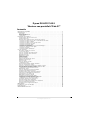 3
3
-
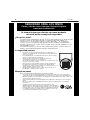 4
4
-
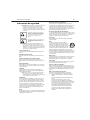 5
5
-
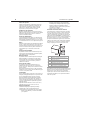 6
6
-
 7
7
-
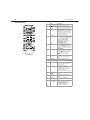 8
8
-
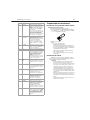 9
9
-
 10
10
-
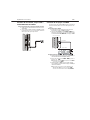 11
11
-
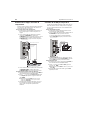 12
12
-
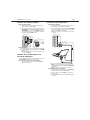 13
13
-
 14
14
-
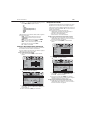 15
15
-
 16
16
-
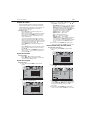 17
17
-
 18
18
-
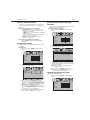 19
19
-
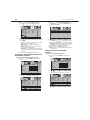 20
20
-
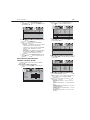 21
21
-
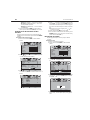 22
22
-
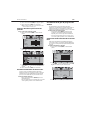 23
23
-
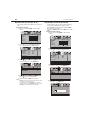 24
24
-
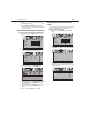 25
25
-
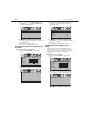 26
26
-
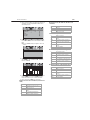 27
27
-
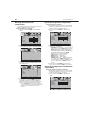 28
28
-
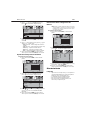 29
29
-
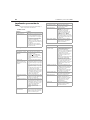 30
30
-
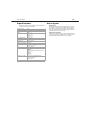 31
31
-
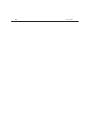 32
32
-
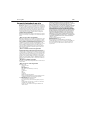 33
33
-
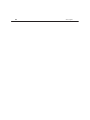 34
34
-
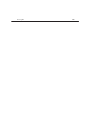 35
35
-
 36
36
Dynex DX-LCD37-09-2 Manual de usuario
- Categoría
- Televisores LCD
- Tipo
- Manual de usuario
- Este manual también es adecuado para
Documentos relacionados
-
Dynex DX-L42-10A Manual de usuario
-
Dynex DX-46L150A11 Manual de usuario
-
Dynex DX-32LD150A11 Manual de usuario
-
Dynex DX-L26-10A Manual de usuario
-
Dynex DX-55L150A11 Manual de usuario
-
Dynex DX-L32-10A Manual de usuario
-
Dynex DX-L321-10A Manual de usuario
-
Dynex DX-LCD42HD-09 Manual de usuario
-
Dynex DX-7HTV-09 Manual de usuario